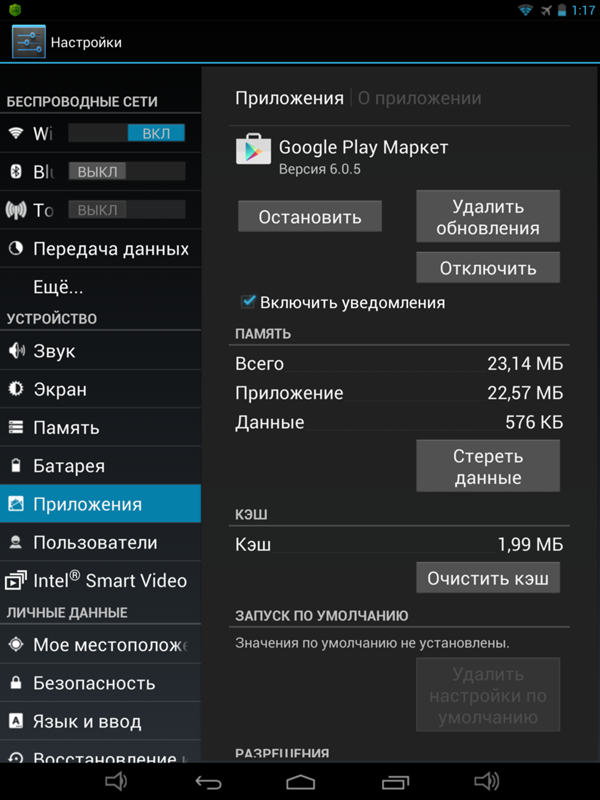Как добавлять игры в Google Play. Консоль разработчика.
Привет всем, кто хочет создавать игры.
В этой статье я расскажу, что вас ждет в консоли Google Play Developer.
Если вы решили стать разработчиком игр для Android, то готовьте 25 баксов и давайте добавим игру в Google Play Market.
Аккаунт разработчика
В первую очередь вам нужно создать аккаунт разработчика. Google рекомендует создать отдельный аккаунт специально для девелопера Google Play.
Залогиньтесь в Google и переходите по ссылке https://play.google.com/apps/publish/signup/.
Здесь вам нужно согласиться с правилами Google Play, ввести данные кредитной карты и заплатить $25 за год владения аккаунтом разработчика.
Далее, вам нужно будет заполнить информацию о профиле разработчика. Имя разработчика будет отображаться рядом с названием приложения.
Имя разработчика
Загрузить игру
Итак, Вы попали в аккаунт разработчика!
Внимание! Дизайн панели управления Google Play Developer был изменён.

Скриншоты в этой статье были сделаны на старом дизайне.
Прежде чем загружать APK-файл в Google Play вам нужно подписать своё приложение как описано в этой статье.
Не удаляйте файл подписи со своего компьютера. Он вам понадобиться когда вы будете загружать новые версии своего приложения.
И ещё нужно изменить стандартное название пакета com.yourcompany.yourapplication
на [com / ru].[имя разработчика].[название приложения]
И указать версию вашего приложения.
Когда вы выпустите обновление своей игры и будите загружать новый APK файл, вам нужно будет изменить версию приложения. Вы не сможете загрузить приложение с таким же номером версии (версия приложения отображается в Google Play).
После этого можно добавить APK-файл. Жмите на кнопку
Справа вверху
Введите название приложения и жмите на кнопку Загрузить APK.
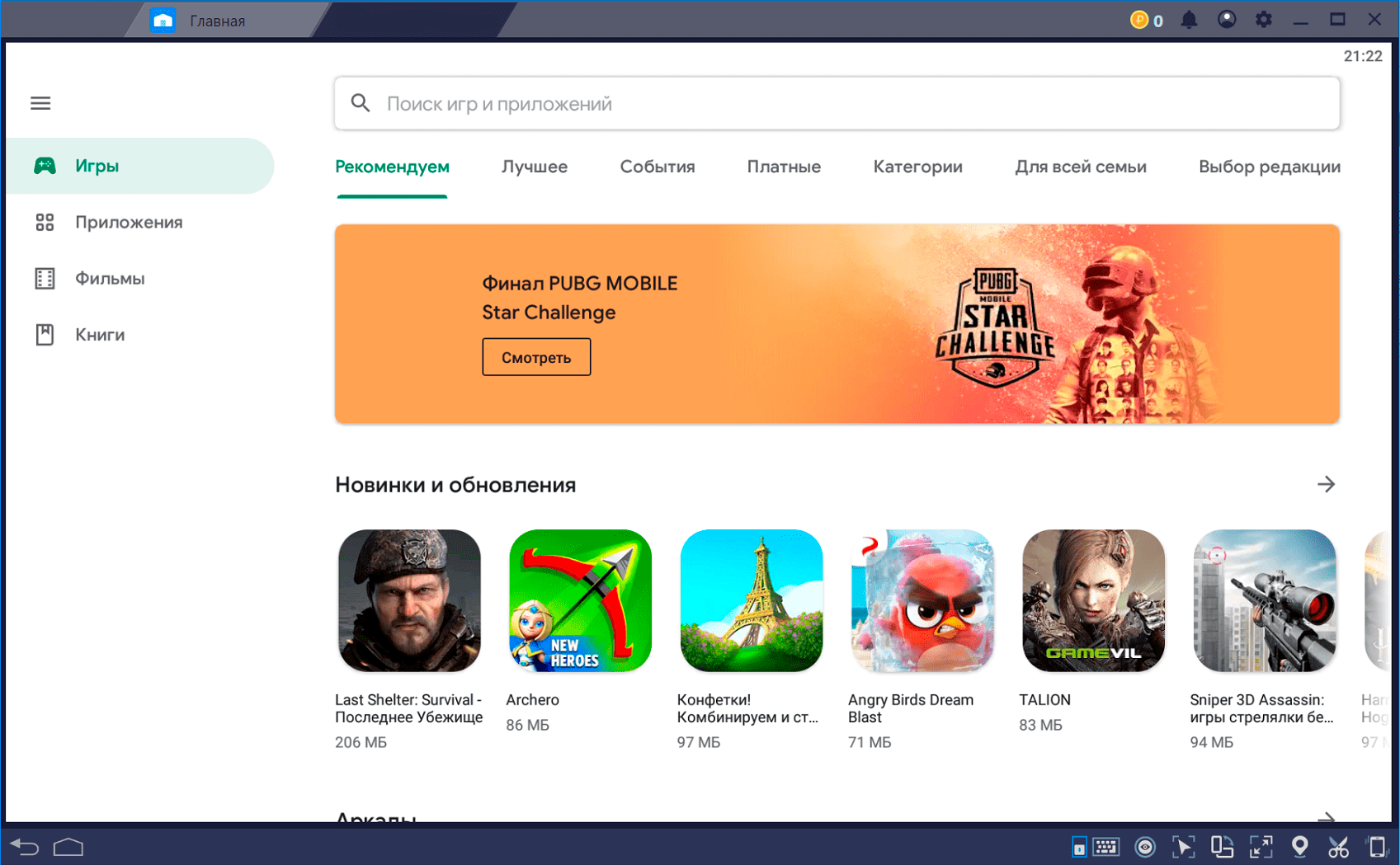
Потом, если захотите, вы можете изменить название приложения.
Файлы APK
Я вам рекомендую, для начала, публиковать ваши приложения в БЕТА-ТЕСТИРОВАНИЕ, что бы проверить его и посмотреть как оно будет выглядеть в магазине.
При закрытом бета-тестировании ваше приложение в Play Market показывается только вам, и тем людям, чьи аккаунты вы укажете в качестве тестировщиков. Вы можете указать до 1000 участников бета-тестирования. Подробнее об условиях тестирования
Нажимайте кнопку «Загрузить первый APK файл бета-версии» и выберите файл на своём компьютере.
Максимальный размер файла APK — 100 МБ. Хотя если ваше приложение для Android 2.2 и более ранних версий, то вы сможете загрузить приложение весом лишь в 50 МБ.
Здесь же вы можете создать список тестировщиков, которые будут иметь доступ к вашему бета-приложению.
Когда вы решите опубликовать приложение из бета-версии в свободный доступ, вы сможете легко это сделать. На этой же странице появиться кнопка Сделать рабочей версией.
Но пока вы еще не можете опубликовать ваше приложение. Для публикации нужно зажечь все четыре зеленые галочки рядом со страницами настроек.
Идем дальше…
Данные для Google Play
Тут всё довольно просто. Вам нужно заполнить описание приложения. Есть некоторые правила о том каким должно быть это описание.
Краткое описание вы видите на странице приложения:
А полное описание открывается если нажать ЧИТАТЬ ДАЛЬШЕ.
Ещё нужно залить иконку приложения и скриншоты.
Заполните всё что нужно. И не забудьте загрузить изображения на всех вкладках:
Далее вам нужно будет получить рейтинг возрастного ограничения.
Переходим к следующей странице.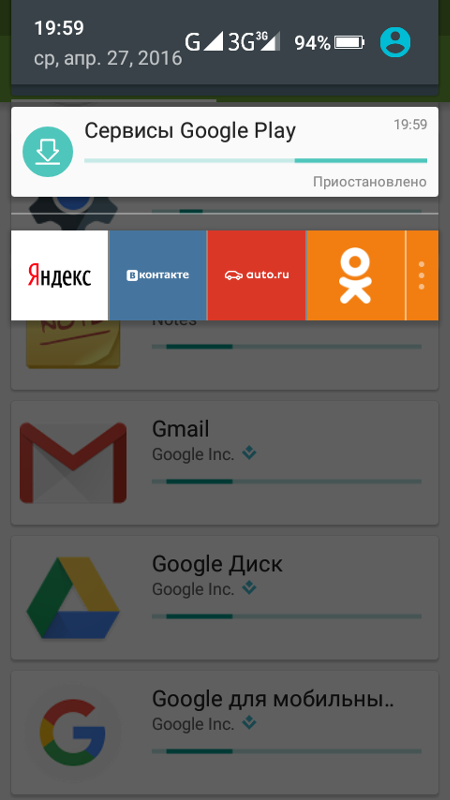
Возрастные ограничения
Здесь всё ещё проще. Вам нужно ввести свой email и выбрать категорию приложения.
А потом ответить на несложные вопросы о вашей игре.
И ей будет присвоен соответствующий возрастной рейтинг, вроде этого:
Последний пункт — Цены и распространение
Здесь вы должны определить будет ли ваше приложение платным или бесплатным.
Платное приложение можно сделать бесплатным. Но бесплатное приложение нельзя сделать платным. Чтобы получать доход от продажи приложения, вам потребуется опубликовать его с новым названием пакета (com.yourcompany.yourapplication), а затем указать цену.
Если вы планируете показывать рекламу AdMob или Chartboost в своей игре, то обязательно отметьте это в настройках, иначе реклама работать не будет.
Осторожно! Правила Google Play
Прежде чем публиковать игру прочитайте вот это скучное соглашение Google Play.
Не пробуйте публиковать игры с графикой из других игр, которую вы скачали в интернете. Это чревато блокировкой аккаунта разработчика. Но хорошие новости в том, что вы можете использовать графику из стандартных библиотек Clickteam Fusion 2.5! Игры с объектами из Clickteam Fusion 2.5 без проблем проходят модерацию в Google Play.
Готово!
Когда вы пройдете все пункты,
кнопка Опубликовать станет активной. Нажмите на неё и приложение уйдет на модерацию. Это займет несколько дней. После модерации ищите своё приложение в Play Маркете 😀
В общем, все довольно просто. Панель администрирования сама дает понятные подсказки, если вы что-то упустили. Нужно лишь кликнуть на ссылку Почему запрещена публикация? и вы увидите что-то вроде этого:
После того как приложение будет опубликовано, в его настройках появятся новые вкладки:
Вот и всё. Надеюсь, вам понравилось. Желаю вам успехов в разработке игр и миллион закачек
Привет всем, кто хочет создавать игры. В этой статье я расскажу, что вас ждет в консоли Google Play Developer.Если вы решили стать разработчиком игр для Android, то готовьте 25 баксов и давайте добавим игру в Google Play Market. Аккаунт разработчика В первую очередь вам нужно создать аккаунт разработчика. Google рекомендует создать отдельный аккаунт специально для девелопера Google Play. Залогиньтесь в Google и переходите по ссылке https://play.google.com/apps/publish/signup/. Здесь вам нужно согласиться с правилами Google Play, ввести данные кредитной карты и заплатить $25 за год владения аккаунтом разработчика. Далее, вам нужно будет заполнить информацию о профиле разработчика. Имя разработчика будет отображаться…
В этой статье я расскажу, что вас ждет в консоли Google Play Developer.Если вы решили стать разработчиком игр для Android, то готовьте 25 баксов и давайте добавим игру в Google Play Market. Аккаунт разработчика В первую очередь вам нужно создать аккаунт разработчика. Google рекомендует создать отдельный аккаунт специально для девелопера Google Play. Залогиньтесь в Google и переходите по ссылке https://play.google.com/apps/publish/signup/. Здесь вам нужно согласиться с правилами Google Play, ввести данные кредитной карты и заплатить $25 за год владения аккаунтом разработчика. Далее, вам нужно будет заполнить информацию о профиле разработчика. Имя разработчика будет отображаться…
Как добавлять игры в Google Play
Как добавлять игры в Google Play
2016-08-13
GQ
Рейтинг: будь первым ! Рейтинг: 4,73 ( голосов — 33 ) Загрузка…Опыт создания игры для Android в одиночку с нуля и как ее зафичерили на Google Play / Хабр
Привет! Меня зовут Ибрагим, я — начинающий инди-разработчик.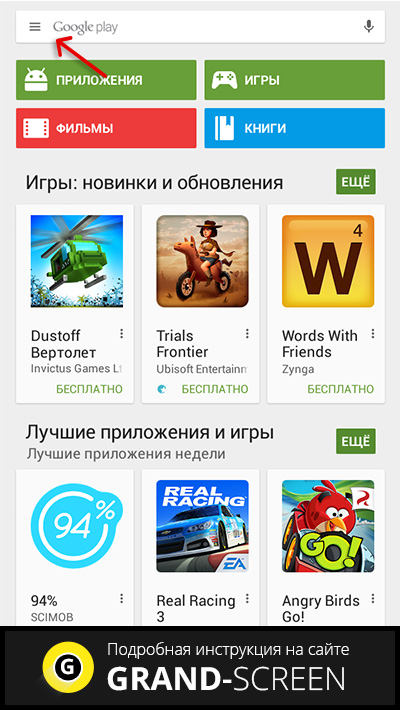 У меня всегда было желание заняться программированием, но меня отпугивала сложность и неопределенность выбора (что именно изучать и делать). И лишь 2 года назад я все-таки преодолел этот психологический барьер, смог высвободить достаточно времени, и решил уже основательно подойти к задаче. Я был решительно настроен найти и освоить профессию, от которой я бы получал кайф.
У меня всегда было желание заняться программированием, но меня отпугивала сложность и неопределенность выбора (что именно изучать и делать). И лишь 2 года назад я все-таки преодолел этот психологический барьер, смог высвободить достаточно времени, и решил уже основательно подойти к задаче. Я был решительно настроен найти и освоить профессию, от которой я бы получал кайф.
Сужать круг поиска, чем именно заниматься, было тяжело. Знакомых в этой области не было, поэтому решил отталкиваться от каких-то общих соображений. Так как в приоритете было в первую очередь найти что-то интересное, выбор пал на геймдев. Понравилась идея для начала сделать простенькую 2D-игру под Android и выложить на Google Play.
Немного уделив времени теории (алгоритмам, структурам данных и проектированию), для дальнейшего изучения я выбрал язык Java, который по сути является официальным языком Android, да и в целом очень популярен. В качестве фреймворка приглянулся LibGDX, бесплатный, разработка на нем ведется как раз на Java, и вдобавок он кроссплатформенный.
Стоит заметить, что из теории самым полезным для меня было изучение шаблонов проектирования в ООП. Применение этих шаблонов мне очень часто помогало на практике, и к книжкам по проектированию я возвращался много раз. Когда ты изначально выстраиваешь правильную структуру кода, грамотно организуешь взаимодействие объектов, это очень упрощает процесс добавления нового функционала в код или его исправление, работать становится намного удобнее.
После создания нескольких пробных игр я взялся за игру, которую в конечном итоге и опубликовал на Google Play. Это казуальная геометрическая аркада, где главная цель — уворачивание от препятствий.
Я не буду здесь описывать здесь процесс создания игры. Если у кого-то есть вопросы, могу ответить в комментариях, или возможно напишу об этом отдельную статью.
Скажу лишь, что сильно затянул процесс разработки, уделял много внимания вещам, которые того не стоили. Пожалуй, наступил на все возможные грабли, на которые обычно наступают новички.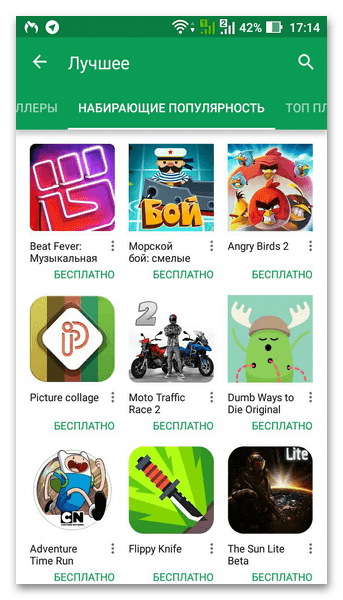 Создание игры заняло около года, если не учитывать перерывы и обучение программированию. Все кроме музыки делал сам. С музыкой мне очень помог хороший знакомый.
Создание игры заняло около года, если не учитывать перерывы и обучение программированию. Все кроме музыки делал сам. С музыкой мне очень помог хороший знакомый.
Говорят, что продвижение игры надо начинать заниматься задолго до релиза. Этого я, конечно, не делал. Продвигать начал сразу после релиза игры. Сделал простенький сайт, трейлер игры, разослал запросы на обзор в кучу разных ресурсов, в том числе англоязычных (ответов получил очень мало, и в основном просили оплату), обновлял соцсети. Из платных методов: купил обзор на 4pda по программе поддержки разработчиков и попробовал рекламные кампании на Facebook и Adwords.
Больше всего средств было потрачено на Adwords, так называемые UAC (universal app campaigns) кампании, порядка $600. Несмотря на то, что этот метод давал мне наиболее дешевые установки, средний доход с юзера был все равно меньше. Я ожидал, что инсталлы от Adwords спровоцируют рост органики, но этот эффект был слишком слабым, и кампании пришлось остановить.
В итоге ни платные, ни бесплатные методы продвижения не принесли мне желаемого эффекта и я практически прекратил попытки. Количество скачиваний игры в день после этого опустилось до 10-40 и игра почти не подавала признаков жизни. Однако мне повезло, и неожиданно для меня Google Play зафичерил меня в разделе Indie Corner. Это не очень популярный раздел по меркам Google Play, но тем не менее количество скачиваний только благодаря ему сильно выросло и в отдельные дни достигало более 2000.
Количество скачиваний игры в день после этого опустилось до 10-40 и игра почти не подавала признаков жизни. Однако мне повезло, и неожиданно для меня Google Play зафичерил меня в разделе Indie Corner. Это не очень популярный раздел по меркам Google Play, но тем не менее количество скачиваний только благодаря ему сильно выросло и в отдельные дни достигало более 2000.
Думаю вместо слов, вам будет больше интересно увидеть статистику. Это данные спустя 2 месяца после релиза и 2 недели после начала фичеринга:
Активные установки / Всего установок: 8400 / 37000
Рейтинг на Google Play: 4.2 (148)
DAU/MAU: 3400 / 33000 (количество уникальных юзеров в день / в месяц)
Среднее время игры в день на юзера: 8m 31s
Среднее количество сессий в день на юзера: 1.6
Юзеров без критических ошибок: 99.6%
Удержание:
Таким образом, я получил возможность сравнить аудиторию, привлеченную через Adwords, и органику. Интересно, что между ними есть существенная разница. “Органический” юзер намного чаще оставляет отзыв, чаще делает покупки (все равно очень редко, но ни один юзер из Adwords до этого не делал покупок), и у него дольше игровые сессии. Хотя, к сожалению, удержание у него значительно хуже (удержание на первый день 25% у органики против 38% у юзеров с Adwords).
Интересно, что между ними есть существенная разница. “Органический” юзер намного чаще оставляет отзыв, чаще делает покупки (все равно очень редко, но ни один юзер из Adwords до этого не делал покупок), и у него дольше игровые сессии. Хотя, к сожалению, удержание у него значительно хуже (удержание на первый день 25% у органики против 38% у юзеров с Adwords).
Подводя итоги, скажу, что игра до сих пор в небольшом минусе. Но ожиданий от первой игры особых и не было, а опыт получил ценный и интересный.
Если мой рассказ получился сумбурным, задавайте вопросы, уточню, что смогу.
Устранение ошибок при установке приложений из Google Play Маркета
При загрузке приложений Office из Google Play Маркета может возникнуть ошибка с произвольным номером. Команда Google Play знает об этой проблеме и работает над ее решением. Однако если вы все-таки получили сообщение об ошибке, ознакомьтесь с этой статьей и попробуйте использовать предложенные обходные пути.
Какие ошибки встречаются в Google Play Маркете?
Ошибкам магазина «Google Play Маркет», обычно возникающим при скачивании приложений, присваиваются произвольные номера.
Чаще всего в магазине Google Play Маркете встречаются следующие ошибки:
-
ошибка 18;
-
ошибка 20;
-
ошибка 103;
-
ошибка 194;
-
ошибка 492;
-
ошибка 495;
-
ошибка 505;
-
ошибка 506;
-
ошибка 509;
-
ошибка 905.
Исправление ошибок Google Play Маркета
Для исправления ошибок Google Play Маркета попробуйте использовать описанные ниже обходные пути.
Очистка кэша Google Play Маркета
-
На своем устройстве откройте меню Настройки.
-
Перейдите в раздел Приложения или Менеджер приложений. Название этого раздела зависит от вашего устройства.
-
Откройте вкладку Все и найдите в списке приложение Google Play Маркет.
-
Откройте меню приложения и нажмите кнопку Остановить.
-
Нажмите кнопку Очистить кэш.
-
Повторите предыдущие действия, выбрав на шаге 3 вместо приложения Google Play Маркет пункт Сервисы Google Play.

-
Попробуйте повторно скачать приложение.
Очистка данных Google Play Маркета
Если очистка кэша не решила проблему, попробуйте удалить данные Google Play Маркета:
-
На своем устройстве откройте меню Настройки.
-
Перейдите в раздел Приложения или Менеджер приложений. Название этого раздела зависит от вашего устройства.
-
Откройте вкладку Все и найдите в списке приложение Google Play Маркет.
-
Откройте меню приложения и нажмите кнопку Остановить.
-
Нажмите кнопку Стереть данные.

После очистки кэша и удаления данных ошибка Google Play Маркета должна исчезнуть. Если проблема все-таки не решилась, перейдите к следующему шагу.
Удаление и повторное создание учетной записи Google
Если после очистки кэша и удаления данных снова появляется сообщение об ошибке, удалите с устройства свою учетную запись Google, перезагрузите его и добавьте учетную запись еще раз.
-
На своем устройстве откройте меню Настройки.
-
В разделе Аккаунты выберите учетную запись, которую хотите удалить. Если вы используете учетную запись Google, выберите пункт Google, а затем свою запись.
-
Коснитесь значка Меню в правом верхнем углу экрана.

-
Выберите команду Удалить аккаунт.
-
Перезапустите устройство и снова добавьте учетную запись. После этого попробуйте снова скачать приложение.
Дополнительная справка
Если эти действия не помогли устранить ошибку, обратитесь к следующим страницам:
Ранний доступ в Play Маркете! Как загрузить игры и приложения, которые создаются?
Ранний доступ в Play Маркете, т.е. ранний доступ к приложению — это сервис, который позволяет загружать и тестировать игры и приложения, которые еще не были выпущены в окончательных версиях. Благодаря раннему доступу мы можем скачать их до премьеры и протестировать бесплатно. Как его использовать?
Ранний доступ — это способ распространения игр и приложений, заключающийся в том, чтобы сделать продукт доступным на ранней стадии производства, чтобы пользователи могли проверять его перед премьерой, делиться своими знаниями и направлять создателей на правильный путь. Предполагается сделать конечный продукт лучше и создать в сотрудничестве с потенциальными получателями. До сих пор ранний доступ был известен, например, с платформы Steam, где игроки могут загружать (и покупать) неполные игры и проверять их в альфа-и бета-версиях. Теперь ранний доступ был обнаружен в Play Маркете на Android.
Предполагается сделать конечный продукт лучше и создать в сотрудничестве с потенциальными получателями. До сих пор ранний доступ был известен, например, с платформы Steam, где игроки могут загружать (и покупать) неполные игры и проверять их в альфа-и бета-версиях. Теперь ранний доступ был обнаружен в Play Маркете на Android.
Google запустил более раннюю службу доступа в Play Маркете, и благодаря ей можно загружать приложения, которые еще не были выпущены, которые находятся в тестовых версиях или на которых создатели все еще работают, но хотят проверить, как приложение работает на пользовательских устройствах. На практике это дает нам доступ к большему пулу приложений. Как его использовать?
Как включить ранний доступ к приложению в Play Маркете?
До недавнего времени этот вариант был доступен для нескольких, но теперь каждый может использовать его. Все, что нам нужно сделать, это запустить Play Store на Android, а затем перейти в раздел с невыпущенными приложениями. Как это сделать?
После запуска приложения Play Store переходим на вкладку «Приложения и игры». Есть два способа войти в соответствующий отдел. Первое — коснуться рекламного баннера, который должен отображаться на самом верху словом «Приложения для раннего доступа».
Есть два способа войти в соответствующий отдел. Первое — коснуться рекламного баннера, который должен отображаться на самом верху словом «Приложения для раннего доступа».
Если мы не видим рекламы для предварительного доступа, это не имеет значения. Другой способ — ввести соответствующую категорию. Под вкладкой «Приложения и игры» отображается панель навигации, где вы можете найти ссылки на список лучших приложений, игр, категорий и т. Д. Просто переместите панель и найдите меню «Ранний доступ». После касания мы переместимся в соответствующий раздел.
Play Store сообщит нам, что есть еще не выпущенные приложения, а также игры, которые все еще находятся на стадии производства. Это своего рода альфа-и бета-версия отдельных программ. Такие приложения могут иметь ошибки и могут отличаться от того, как они будут выглядеть в конце.
В разделе «Неиспользуемые приложения» мы найдем приложения, которые еще не заполнены. Когда мы прикасаемся к кнопке «Дополнительно», Play Store перенесет вас в полный список доступных программ. Чтобы установить приложение, просто выберите его в списке и нажмите «Установить».
Чтобы установить приложение, просто выберите его в списке и нажмите «Установить».
Второй раздел — «Восходящие игры». Здесь вы найдете все игры, которые были доступны в предыдущей программе доступа. Они также могут быть нестабильными, поэтому вы должны ожидать, что они не будут работать на нашем устройстве или будут содержать ошибки. Установка выглядит так же, как и в случае приложения — мы касаемся игры в списке и соглашаемся на ее установку.
Ранний доступ — хороший способ проверить новые или еще незавершенные предметы в Play Маркете. До тех пор мы не найдем здесь слишком много приложений и игр, но со временем здесь будет больше предметов. Что вы думаете об этом методе распространения приложений? Будете ли вы согласны, или, скорее, пользователи не захотят устанавливать незавершенные приложения и игры?
Как сделать игру для Android
Хотите сделать игру для Android?
Прямо сейчас Google Play Store забит мусором с оплатой за выигрыш, а iOS наслаждается шведским столом отличных инди-игр. Нам нужны такие целеустремленные разработчики, как вы, и статистика!
Нам нужны такие целеустремленные разработчики, как вы, и статистика!
Если вы никогда раньше не делали игры, трудно понять, с чего начать. Какие инструменты вам нужны? Какой язык программирования вам следует изучить? Это будет сложно?
Читайте дальше, и давайте поможем вам создать игру для Android!
С чего начать – придумывайте свою игровую идею
Когда вы создаете игру для Android, лучше всего начинать с видения того, что вы планируете создать. Это может показаться очевидным, но выбор правильных инструментов и рабочего процесса будет зависеть от типа игры, которую вы имеете в виду, будь то игра-головоломка, 2D-платформер или опыт виртуальной реальности.
лучше всего начать с видения того, что вы планируете создать
Мой совет – начать с чего-нибудь относительно простого. Инди-разработчики игр, как правило, выбирают такие игровые стили, которые сводят к минимуму затраты времени и труда. Взгляните, к примеру, на Limbo, где используются силуэты, а не детализированные спрайты, и жуткий звуковой ландшафт без музыки.
Подобные решения не только помогают выделить игру, но и позволяют разработчикам сократить трудозатраты.
Головоломки и бесконечные раннеры, которые позволяют создать простой игровой цикл, в который можно играть до бесконечности, развивают эту концепцию еще дальше!
Намерены создать следующую PUBG, и вы рассчитываете на годы разработки большой команды. Начните с чего-нибудь небольшого, чтобы научиться, и вы сможете начать создавать базу поклонников и набираться опыта. Вы также можете попытаться реализовать более крупный проект в будущем, когда наберете обороты!
Запишите несколько идей:
- В каком жанре это будет?
- Что за крючок, чтобы отделить его?
- Какой у вас шаг в лифте?
- Какой будет графический стиль?
- Какой инструмент вы будете использовать для создания графики?
- Как насчет звука? Как вы будете создавать / приобретать музыкальные треки и звуковые эффекты?
Чтобы получить несколько советов, прочтите этот пост о дизайне уровней в играх для Android. Или почему бы не потратить немного времени на поиск других игр в Play Маркете?
Или почему бы не потратить немного времени на поиск других игр в Play Маркете?
Как создать игру для Android с помощью Android Studio – и почему не стоит пробовать
Когда вы знаете, что хотите сделать, вам нужно решить, как это сделать. Есть несколько разных вариантов, в зависимости от вашего уровня навыков и характера проекта.
«Традиционный путь» – это создание игры для Android с помощью Android Studio. Android Studio – это официальный инструмент для разработки под Android, который поставляется напрямую от Google и поддерживает огромное количество проектов.
Чтобы использовать Android Studio, вам нужно выучить Java или Kotlin – два официально поддерживаемых языка. В любом случае вам также необходимо загрузить JDK (Java Development Kit) и ознакомиться с Android SDK (комплектом разработки программного обеспечения) и, возможно, немного XML.
SDK – это набор библиотек и инструментов от Google, которые позволяют Java взаимодействовать с ОС Android и помогают Android Studio превратить ваш код в рабочий файл APK.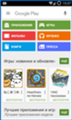 Android Studio предоставит интерфейс, в котором вы все это будете вводить – так называемая IDE или «интегрированная среда разработки».
Android Studio предоставит интерфейс, в котором вы все это будете вводить – так называемая IDE или «интегрированная среда разработки».
SDK – это набор библиотек и инструментов от Google, которые позволяют Java взаимодействовать с ОС Android.
Этому многому нужно научиться, и если вы хотите создать платформер или что-то еще, графически насыщенное, вам нужно будет многое создать с нуля. Это руководство предоставит вам отправную точку и покажет, как настроить холст и поток для обработки графики.
По теме:Android Game SDK: что это такое и как использовать его в своих приложениях
Теоретически таким способом можно было бы сделать и 3D-игру. В этом случае вы должны использовать API OpenGL или Vulkan для получения графики с аппаратным ускорением.
Android Studio – вариант для простой головоломки. Для чего-то более сложного есть гораздо более простые методы. Даже «профессиональные» разработчики не используют Android Studio для разработки игр, а начинающим приходится нелегко с точки зрения кривой обучения даже для простых игр.
Unity и Unreal – более разумный выбор!
По причинам, указанным выше, опытные разработчики обычно выбирают Unity или Unreal при разработке игры.
Эти инструменты объединяют IDE с игровым движком. Другими словами, они предоставляют интерфейс для обработки кода и предлагают много готовой физики и поведения, с которыми можно возиться. Вместо того, чтобы программировать, например, как что-то падает в воздухе, Unreal или Unity просто позволят вам поставить галочку в поле с надписью «гравитация», и это будет сделано за вас.
Придерживайтесь Unity для подавляющего большинства проектов
Более того, добавить графику к этим инструментам так же просто, как перетащить их в свою сцену!
Эти инструменты делают это настолько простым, что теоретически вы можете создать игру для Android за очень короткий промежуток времени (даже за семь минут! ). Поддерживается даже создание приложений VR.
В обоих случаях вам понадобится немного кода. Unity использует C #, который похож на Java, но вы можете этого добиться, зная очень мало. Unreal использует C ++, но также дает вам возможность использовать своего рода блок-схему вместо реального сценария.
Unity использует C #, который похож на Java, но вы можете этого добиться, зная очень мало. Unreal использует C ++, но также дает вам возможность использовать своего рода блок-схему вместо реального сценария.
Хотя Unity и Unreal используют Android SDK (то есть вам все равно нужно его загрузить), они обрабатывают его в фоновом режиме.
Оба эти инструмента бесплатны и достаточно настраиваемы, чтобы вы могли делать практически все, что захотите. Они также кроссплатформенны, что означает, что вы можете легко перенести свою игру на другие платформы, такие как iOS, ПК или даже Xbox One и PS4! Большинство профессиональных разработчиков предпочитают Unity в Play Store, поэтому здесь нет никаких ограничений в отношении того, чего вы можете достичь.
Unity немного проще в использовании и лучше подходит для мобильных и 2D-игр, в частности.
Что лучше – Unity или Unreal – зависит от того, кого вы спросите. Короче говоря, Unity немного проще в использовании и лучше подходит для мобильных и 2D-игр, в частности. Unreal может немного улучшить 3D-графику, хотя это, скорее всего, повлияет на разработку ПК и консолей.
Unreal может немного улучшить 3D-графику, хотя это, скорее всего, повлияет на разработку ПК и консолей.
Конструкторы игр – легкий выход
Если вы действительно хотите свести кодирование к минимуму при создании игры для Android, вы можете предпочесть игровой «строитель». Эти инструменты позволяют создавать игры, перетаскивая различные элементы на место и потенциально выполняя минимальный объем кода.
GameMaker: Studio – один из таких инструментов, и он проще, чем даже Unity или Unreal 4, полагаясь на упрощенный код под названием GML или «GameMaker Language» для базовых скриптов. Хотя это не бесплатно, но базовая лицензия не будет стоить дорого.
Хотя GameMaker: Studio использовалась для создания некоторых коммерчески успешных игр, разработчики могут столкнуться с некоторыми узкими местами производительности и ограничениями в том, что можно сделать. Другие разработчики игр будут дополнительно ограничивать ваши возможности, заставляя вас придерживаться шаблонов или использовать общую предопределенную графику.
Я думаю, что для большинства игровых проектов для Android лучше придерживаться Unity. Единственное исключение – если вы хотите изучить Android Studio с помощью базового проекта игры-головоломки или хотите создать что-то кроссплатформенное с графикой высшего уровня через Unreal 4.
Начиная свой проект
После ознакомления с набором инструментов, который вы планируете использовать, следующим шагом будет начало вашего нового проекта. Впервые взглянуть на этот пустой экран может быть довольно сложно, но если вы будете упрощены, вы сможете увидеть результаты довольно рано.
Для большинства игр сначала потребуется базовый набор механик и правил.
Для большинства игр в первую очередь требуется базовый набор механик и правил, поэтому начните с создания ощущения от игры (насколько быстро движется главный герой, каковы его навыки?). На этом этапе вы, вероятно, будете использовать графику-заполнитель и, возможно, своего рода уровень «песочницы» для экспериментов.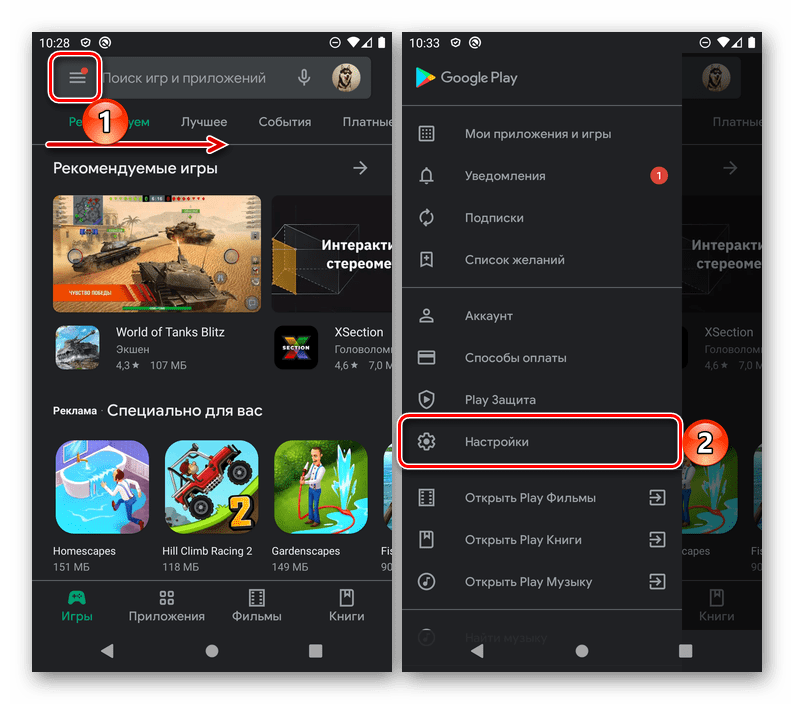
Когда у вас есть игра, в которую можно играть, следующим шагом будет разработка уровней и реализация вашей графики и ресурсов.
Дизайн уровней – это очень весело, но играйте в тестовые игры энергично с друзьями и родственниками. Помните: это не всегда означает веселье! Убедитесь, что на раннем этапе есть несколько простых уровней, которые помогут вашим игрокам изучить механику.
Создание графики и звука тоже может быть очень увлекательным, но при этом трудоемким и трудным делом. Если у вас есть навыки в области искусства и графического дизайна, вы можете решить это самостоятельно и посвятить этому некоторое время. В противном случае вам, вероятно, будет лучше использовать другого дизайнера. Вы можете попросить друга обработать графику за вас или даже передать процесс на аутсорсинг, используя такие сайты, как 99Designs или Fiverr. Это также хороший способ получить графику для описания вашего магазина и продвижения по службе.
Создание графики и звука может быть очень увлекательным занятием, но также может занять много времени.
После того, как графика и уровни размещены, остается лишь создать какой-то интерфейс. Вам понадобится титульный экран, меню, способ сохранить ваш прогресс и так далее.
Решив создать игру для Android, замечательно то, что вы можете продолжать обновлять свой проект, даже когда он будет запущен. Не будьте перфекционистом и откладывайте выпуск игры. Выпустите его пораньше и улучшите, если он найдет аудиторию.
Бэтмен может создать игру для Android менее чем за 7 минут
Конечно, дайте нам знать, что вы собираетесь построить и внизу!
Бэтмен может создать игру для Android менее чем за 7 минут
Источник записи: https://www.androidauthority.com
Не скачиваются приложения с Play Market и игры на Андроид, как исправить
Нередко пользователи Android сталкиваются с ошибкой: приложение Play Market ничего не скачивает – просто зависает. В этой статье рассмотрим причины, почему не скачиваются приложения с Плей Маркета, и подскажем варианты решения.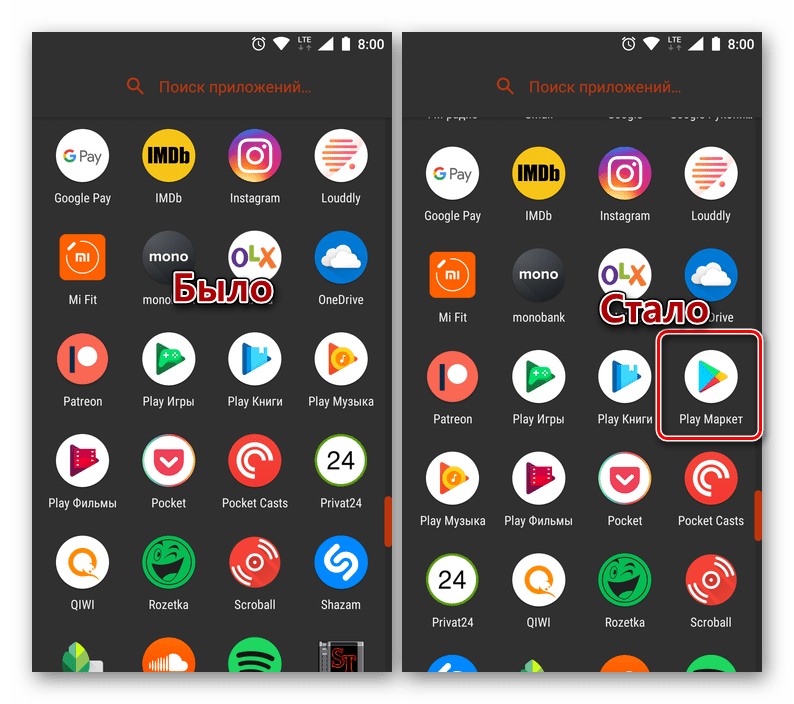 Вот некоторые из них:
Вот некоторые из них:
Google Play Market – самый популярный сервис, публикующий новинки приложений. С помощью “Плея” владельцы Android могут скачивать и устанавливать на устройство различный контент, как то приложения и игры. Процесс загрузки, как правило, не вызывает сложностей. Достаточно найти нужную программу, прочесть уведомление «Ожидание скачивания» и дождаться начала загрузки. Если спустя пару минут загрузка так и не началась, самое время принимать меры.
Самые простые способы
Топ-7 быстрых способов исправить Плей Маркет, если не скачиваются приложения:
- Тщательно проверить устройство на вирусы. Инструкция, как удалить вирус программой Касперский. Кроме этого антивируса, подойдет также Malwarebytes (базовая версия бесплатна).
- Обновить ОС Андроид до последней версию, установить все важные обновления через настройки гаджета. Подробная инструкция – здесь. Также можно использовать функцию автообновления.

- Создать новый аккаунт в Google и подключить его к телефону вместо старой учетной записи (возможно, проблемы с авторизацией или безопасностью).
- Исправить системный глюк, связанный с работой сервисов Google Play на телефоне. Такая ошибка очень часто встречается!
- Скачать другую версию приложения Play Маркет на Андроид. Не факт, что обновление пройдет успешно, но попробовать стоит.
- Владельцам устройств Android, на которых установлен антивирус, рекомендуется временно отключить защиту. Антивирусная программа может блокировать загрузку приложений и мешать решению проблемы предложенными ниже способами.
- С устройствами, на которых установлен брандмауэр, необходимо повторить аналогичную процедуру, отключив защиту.
Если на начальном этапе не удается понять, почему не скачивается приложение с Play Market, можно начать с перезагрузки устройства. Это самый быстрый и легкий вариант, который, не смотря на простоту, нередко помогает решить проблему. Перезагрузка поможет, если в системе произошел сбой. То же самое касается перезапуска приложения Play Market.
Перезагрузка поможет, если в системе произошел сбой. То же самое касается перезапуска приложения Play Market.
Нередко случается так, что ожидание скачивания в Плей Маркете связано с нестабильным интернет соединением. В этой ситуации можно выполнить следующие действия пошагово:
- Перезагрузить модем wi-fi через кнопку включения.
- Подключиться к другой сети и повторить загрузку приложения.
- Сменить тип подключения с wi-fi на мобильный интернет или наоборот. При этом следует учесть, что скачивание приложения отнимает трафик.
Если на устройстве используется sd карта (и выбрана в качестве носителя для загрузки приложений), это тоже может быть причиной возникновения ошибки загрузки приложений в Play Market. Существует два способа решения проблемы:
- Проверить работоспособность карты памяти на ошибки чтения, через карт-ридер или с помощью другого устройства.
- Если карта функционирует нормально, можно попробовать временно вынуть ее из устройства и повторить процесс загрузки программы или приложения.
 Смотрите, как правильно это сделать.
Смотрите, как правильно это сделать.
Автоматическое обновление
Одна из причин, по которой часто не скачиваются приложения, связана с автоматическим обновлением других программ в Play Market. Чтобы решить проблему, необходимо выполнить следующие действия:
- Проверить настройки Google Play. Если в разделе «Автообновление приложений» выбран пункт «Всегда» или «Только через wi-fi», это может быть причиной возникновения проблем с установкой новых программ.
- Зайти в Play Market и открыть меню (три полоски вверху слева).
- Найти вкладку «Мои приложения и игры» и открыть ее.
- Посмотреть список программ, который появился на экране. Если напротив всех приложений светится сообщение об ожидании загрузки, с установкой новых программ придется подождать. Второй вариант – принудительно завершить обновление приложений, закрыв их крестиком.
youtube.com/embed/vAItALer27c» src=»data:image/gif;base64,R0lGODlhAQABAAAAACH5BAEKAAEALAAAAAABAAEAAAICTAEAOw==»/>
Обратите внимание! Если в списке приложений Google Play напротив каждой программы светится кнопка «Обновить», искать причину сбоя загрузки необходимо в другом месте.
Очистка данных
Более сложный способ, который, тем не менее, не требует особых знаний, если выполнять все пункты пошагово:
- Заходим в настройки устройства Android и находим раздел Приложения.
- Выбираем пункт «Google Play Маркет» и переходим в нужное меню.
- Находим раздел «Память«, нажимаем на данный пункт.
- Видим новое окно, в котором нас интересуют кнопки «Очистить данные» и «Очистить кэш». Если на устройстве установлена версия Android ниже, чем 6.0, все кнопки будут собраны в одном окне.
- Сбрасываем данные и чистим кеш по очереди, подтверждая каждое действие во всплывающих окнах.

- Возвращаемся в главное меню, находим пункт «Удалить обновления» и подтверждаем действие.
- Ждем, пока система удалит обновление и самостоятельно восстановит актуальную версию.
- Перезапускаем сервис и проверяем, работает ли скачивание приложений и программ.
Важно! Для очистки данных и восстановления подходящей версии Play Market на устройстве должно быть доступно стабильное интернет соединение.
Решение проблемы через Google аккаунт
Ошибка скачивания приложений в Play Market также может быть связана с Google аккаунтом, который тоже можно почистить от ненужных данных, следуя простым инструкциям:
- Открываем настройки устройства и переходим в раздел с аккаунтами.
- Выбираем пункт «Google» и в появившемся окне находим значок корзины и надпись «Удалить аккаунт».
- Удаляем аккаунт, подтверждая действие во всплывающем окне.
- Возвращаемся в раздел аккаунтов и находим кнопку «Добавить аккаунт».
- Вводим действующий адрес электронной почты, номер телефона и пароль.

- Подтверждаем каждое действие и принимаем пользовательское соглашение.
- Заходим в Play Market под новой учетной записью Google и проверяем, устранена ли ошибка загрузки приложений.
Сброс настроек
Если ни один из предложенных способов не подошел, а наладить работу Play Market все же нужно, приходится сбрасывать настройки устройства. Сделать это можно через меню Android или с помощью Recovery.
Обратите внимание! Сброс настроек приведет к удалению файлов на вашем устройстве, поэтому всю важную информацию следует заранее перенести на другой носитель.
Таким образом, проблему ожидания скачивания в Play Market можно решить различными методами. Какой из них подойдет в вашем случае? Ответить на этот вопрос заранее вряд ли получится, поэтому рекомендуем начинать с простых способов, постепенно двигаясь к более сложным, если ошибка не была устранена.
Что такое Google Play?
Google Play – официальный магазин приложений и отправная точка распространения программ и игр в среде Android. Платформа позволяет тысячам разработчиков со всего мира распространять свои приложения среди миллионов пользователей. При этом Гугл Плей – это еще и выгодный канал для злоумышленников, которые распространяют вредоносные программы.
Платформа позволяет тысячам разработчиков со всего мира распространять свои приложения среди миллионов пользователей. При этом Гугл Плей – это еще и выгодный канал для злоумышленников, которые распространяют вредоносные программы.
Сейчас безопасность всего ПО проверяется с помощью комплексной защиты Google Play Protect. При этом американская компания решила еще больше повысить безопасность пользователей, объявив о начале сотрудничества с ESET, Lookout и Zimperium.
Система проверки приложений состоит из двух частей.
- Базовая встроена непосредственно в сервисы Google, это позволяет ей присутствовать практически на всех устройствах, вне зависимости от того, установлен магазин или нет. Система сканирует все устанавливаемые приложения и предупреждает пользователя о возможной угрозе.
- Вторая часть ПО встроена непосредственно в Google Play Store, ее основная цель – предварительное сканирование приложений, которые загружаются в магазин разработчиками.
App Defense Alliance (в который входят ESET, Lookout и Zimperium), планирует улучшить работу именно второго элемента системы защиты.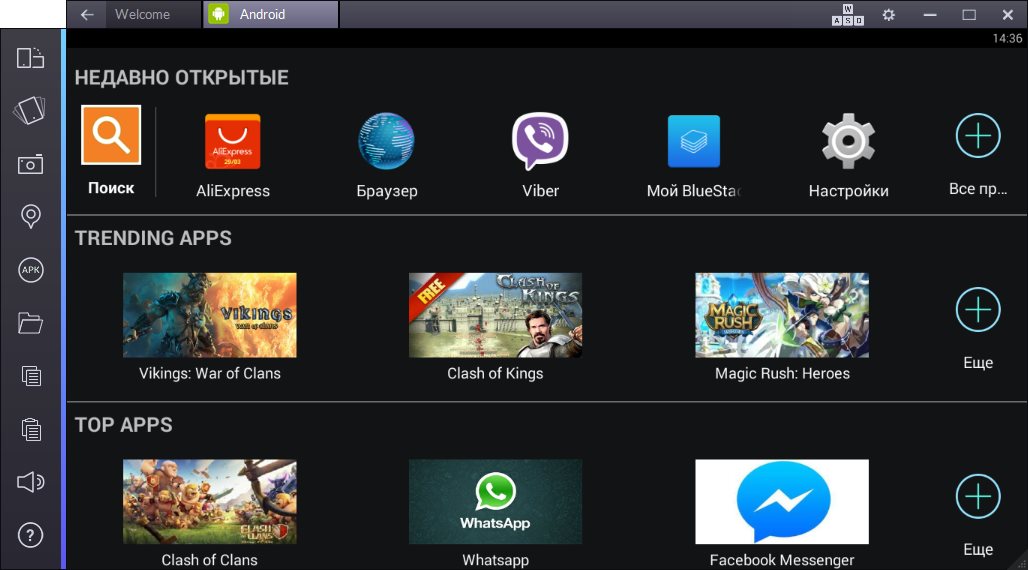 В итоге все загружаемые в магазин приложения будут проходить строгий контроль. Будут внедрены элементы сканирования вредоносного ПО от всех участников Альянса.
В итоге все загружаемые в магазин приложения будут проходить строгий контроль. Будут внедрены элементы сканирования вредоносного ПО от всех участников Альянса.
Игра в «Игру в кальмара». Во что поиграть после просмотра сериала
В англоязычной прессе «Игру в кальмара» еще до релиза назвали R-Rated Fall Guys (то есть Fall Guys с рейтингом для взрослых). Вспоминаем еще несколько игр с похожей механикой, которые позволят почувствовать себя на месте героев сериала.
Внимание! В тексте содержатся спойлеры. Если вы еще не посмотрели сериал, советуем сделать это и только потом прочитать статью.
Герои «Игры в кальмара» участвуют в конкурсах, правила которых просты, но за поражение придется поплатиться жизнью. Не успел остановиться, когда ведущий сказал «красный свет», — пуля в лоб!
Сюжет про жестокие соревнования, участники которых гибнут, а последний оставшийся в живых становится победителем, по интересному совпадениюНа самом деле никакого совпадения нет. Быстрый геймплей, мгновенное удовлетворение, сверхвысокие ставки (проиграл — вылетел) — только так можно пробивать информационный шум в эпоху тиктока. сейчас является самым популярным тропом в видеоиграх. Если вы только что досмотрели сериал и хотите побыть в роли одного из его персонажей, для вас есть отличные новости — и отличные игры!
Быстрый геймплей, мгновенное удовлетворение, сверхвысокие ставки (проиграл — вылетел) — только так можно пробивать информационный шум в эпоху тиктока. сейчас является самым популярным тропом в видеоиграх. Если вы только что досмотрели сериал и хотите побыть в роли одного из его персонажей, для вас есть отличные новости — и отличные игры!
Playerunknown’s Battlegrounds
Любой боевик в жанре королевской битвы по определениюРежиссер Хван Дон Хек признается, что вдохновлялся «Королевской битвой» Киндзи Фукасаку. Этим же произведением вдохновлен одноименный жанр видеоигр. похож на «Игру в кальмара». Fortnite, Apex Legends, Auto Chess или даже Hearthstone Battlegrounds проникнуты духом абсолютного соперничества: если кто‑то из других участников остался в живых после финала, значит, вы мертвы — в общем, дружбу заводить невыгодно.
Наиболее близка к сериалу в этом плане Playerunknown’s Battlegrounds, особенно когда играешь первый раз. После того как вы освоитесь и будете играть на рейтинг, магия улетучится, начнется традиционный киберспортивный азарт, присущий любому многопользовательскому боевику. Но первая высадка незабываемая.
После того как вы освоитесь и будете играть на рейтинг, магия улетучится, начнется традиционный киберспортивный азарт, присущий любому многопользовательскому боевику. Но первая высадка незабываемая.
Сто человек выскакивают из пролетающего над островом самолета. Под ними — опустевший город. Оружия нет, приходится хватать все, что попадается под руку. Рядом пробегает точно такой же, как вы, насмерть перепуганный игрок. У него нож, но пускать его в ход он боится, просто смотрит на вас. А вы — на него. Молча расходитесь. Десять минут спустя вас обоих застрелит чуть более расторопный боец, успевший где‑то раздобыть пистолет.
Hitman, Dishonored и Deathloop
Казалось бы, эти три игры тут ни при чем, но они выбиваются из нашего списка ровно так же, как выбивается из общего повествования сериала линия полицейского Хвана Чжун Хо, замаскировавшегося под одного из охранников.
Он постоянно переодевается: сначала — в рядового надсмотрщика, потом — в офицера. Тихо устраняет противников, прячет их трупы и сам прячется. По сути, это дословное описание геймплея Hitman, заложенного еще в Codename 47 двухтысячного года выпуска. Хотите почувствовать себя Хваном Чжун Хо — устанавливайте любой Hitman.
Тихо устраняет противников, прячет их трупы и сам прячется. По сути, это дословное описание геймплея Hitman, заложенного еще в Codename 47 двухтысячного года выпуска. Хотите почувствовать себя Хваном Чжун Хо — устанавливайте любой Hitman.
Предпоследняя серия с гостями в масках и вовсе кажется отсылкой к Dishonored или недавней Deathloop. В обеих играх есть эпизод-маскарад, где, прежде чем устранить жертву, необходимо выяснить ее личность. Впрочем, если лень это делать, можно просто всех подряд перебить — кажется, именно это хотел сделать персонаж Ви Ха Чжуна.
Roblox
Roblox — безумно популярный среди детей и подростков конструктор игр. При помощи инструментов, напоминающих упрощенную версию Unity или Unreal Engine, вы сами собираете уровни, задаете правила, а потом приглашаете других пользователей резвиться вместе с вами. Качественный оригинальный геймплей такими средствами не создать, а вот простые мини-игры получаются на ура — что и нужно было поклонникам сериала. Последние две недели Roblox наводнили всевозможные Squid Game-клоны — кустарные, но тем не менее функциональные.
Последние две недели Roblox наводнили всевозможные Squid Game-клоны — кустарные, но тем не менее функциональные.
Воссозданы практически все полюбившиеся зрителям конкурсы: вам предстоит вырезать плоские фигурки из жженого сахара, перетягивать канат и даже драться по ночам с другими заключенными. Эти примитивные придурковатые мини-игры вполне убедительно переносят сериальные образы в интерактивный формат.
Among Us и Barotrauma
© Daedalic Entertainment
Одна из самых жутких и одновременно самых пронзительных сцен сериала — момент, когда проигрывающий драгоценные шарики персонаж Пака Хэ Су, до этого ограничивавшийся мелкой подлостью, окончательно отвергает мораль и начинает откровенно врать, вводя в смертельное заблуждение доверчивого Али.
Именно этим вам придется заниматься непрерывно, если хотите победитьВидеоигровой аналог «Мафии».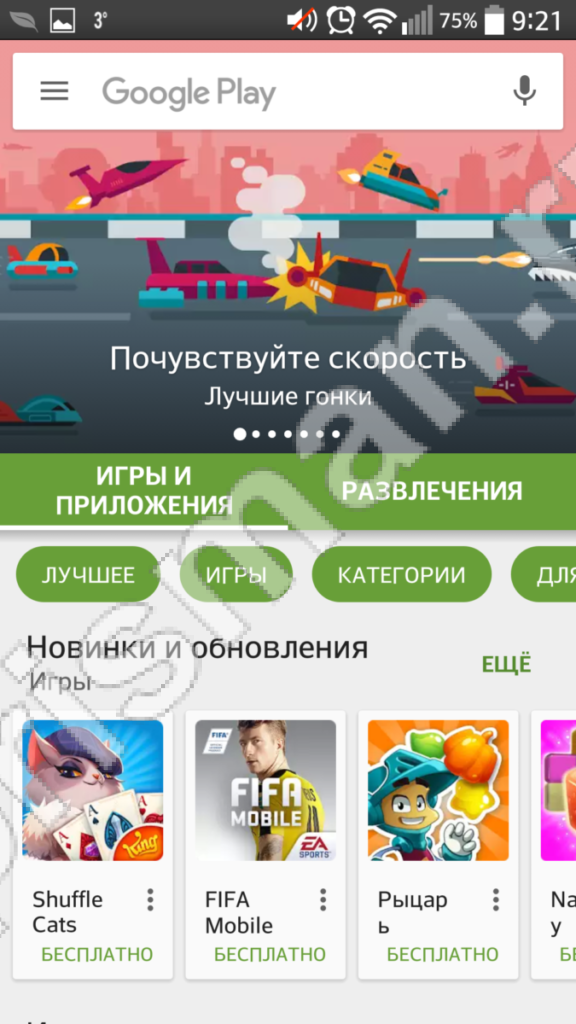 В команде несколько человек-астронавтов и один скрытый предатель. Его задача — убить всех остальных. На специальных собраниях астронавты голосуют, коллективно выбирая возможного злодея. Основное противостояние Among Us происходит не в трюме космического корабля, а в игровом чате, где Самозванец, извиваясь как уж на сковородке, отчаянно врет, выгораживая себя. в Among Us. Из Чо Санг Ву получился бы отменный Самозванец — чтобы так уверенно и искусно лгать, нужен настоящий талант.
В команде несколько человек-астронавтов и один скрытый предатель. Его задача — убить всех остальных. На специальных собраниях астронавты голосуют, коллективно выбирая возможного злодея. Основное противостояние Among Us происходит не в трюме космического корабля, а в игровом чате, где Самозванец, извиваясь как уж на сковородке, отчаянно врет, выгораживая себя. в Among Us. Из Чо Санг Ву получился бы отменный Самозванец — чтобы так уверенно и искусно лгать, нужен настоящий талант.
Важнейший мотив сериала — предательство, но его как такового в Among Us нет. Там скорее случаются трагические недоразумения, когда матерящий осудивших его напарников, но при этом абсолютно невиновный астронавт оказывается выброшен за борт.
Если вы хотите ощутить горечь настоящего предательства, то лучше попробовать Barotrauma. Это симулятор тонущей подлодки, в котором надо действовать сообща. Подвох в том, что среди членов экипажа может бытьА может и не быть! замаскированный злодей, цель которого — перебить всех остальных. Словами не передать разочарование, когда товарищ, с которым вы только что ценой невероятных усилий починили генератор кислорода, в буквальном смысле вонзает вам нож в спину.
Словами не передать разочарование, когда товарищ, с которым вы только что ценой невероятных усилий починили генератор кислорода, в буквальном смысле вонзает вам нож в спину.
WarioWare
WarioWare — это серия абсурдистских мини-игр для Switch и 3DS. На первый взгляд может показаться, что у них мало общего с сериалом, тем более что и так уже есть Roblox, покадрово цитирующий жестокие конкурсы. На самом деле именно WarioWare как нельзя лучше передает детское, ничем не скованное, безудержное веселье, которым так славится Nintendo. Если отвлечься от факта, что героев сериала убивают в случае поражения, все они играют в дворовые игры, и лучшего их аналога, чем WarioWare, не найти.
Этой осенью вышла ее десятая итерация — Get It Together! Мини-игры тут превратились в наноигры — проходить их надо молниеносно, а перестраиваться приходится буквально на ходу. Игроку нужно подряд укачивать младенца, пилотировать космический корабль, зажигать лампочки, выщипывать волосы из подмышки и выполнять другие столь же разнообразные задания.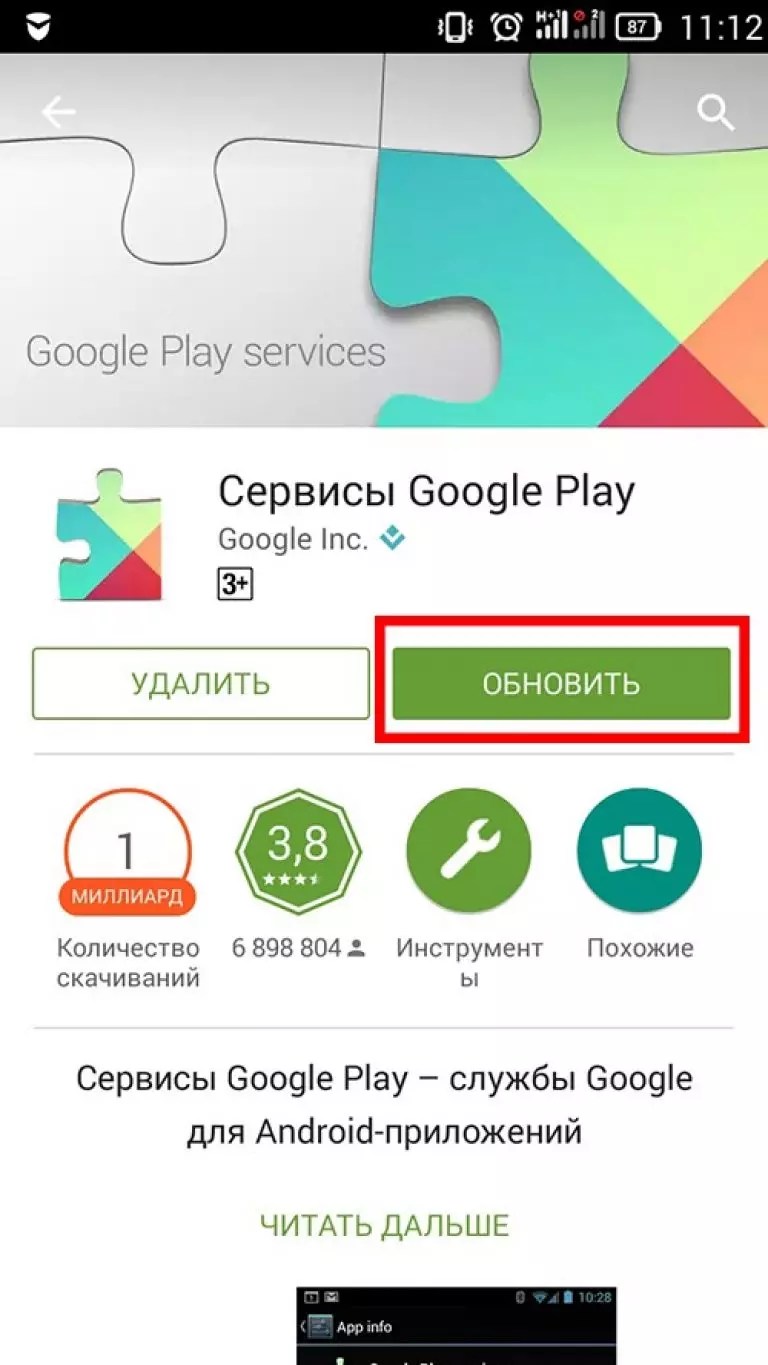 Способ прохождения каждой мини-игры зависит от уникальной способности персонажей, которые сменяют друг друга после каждой локации: важно не перепутать, кто мечет бумеранг, а кто высоко прыгает, изображая сверчка.
Способ прохождения каждой мини-игры зависит от уникальной способности персонажей, которые сменяют друг друга после каждой локации: важно не перепутать, кто мечет бумеранг, а кто высоко прыгает, изображая сверчка.
Fall Guys
Некоторые кадры «Игры в кальмара» можно спутать со скриншотами вышедшей год назад Fall Guys.
Это тоже игра в жанре королевской битвы, только стрелять в ней ни в кого не надо. Просто ватаги похожих на баклажаны человечков носятся по неудобным спортивным конструкциям, то и дело срываясь в пропасть.
В восьмом эпизоде сериала есть почти дословная цитата из игры. Мост с проваливающимися секторами — один из главных аттракционов Fall Guys, только рушатся его ячейки не сразу: у вас есть несколько долей секунды, чтобы успеть перепрыгнуть с одной разваливающейся платформы на другую. В итоге у того, кто бежит первым, есть преимущество (тем, кто отстал, он оставляет за собой след из выпавших секторов поля), а в сериале, наоборот, первопроходец становится самоубийцей.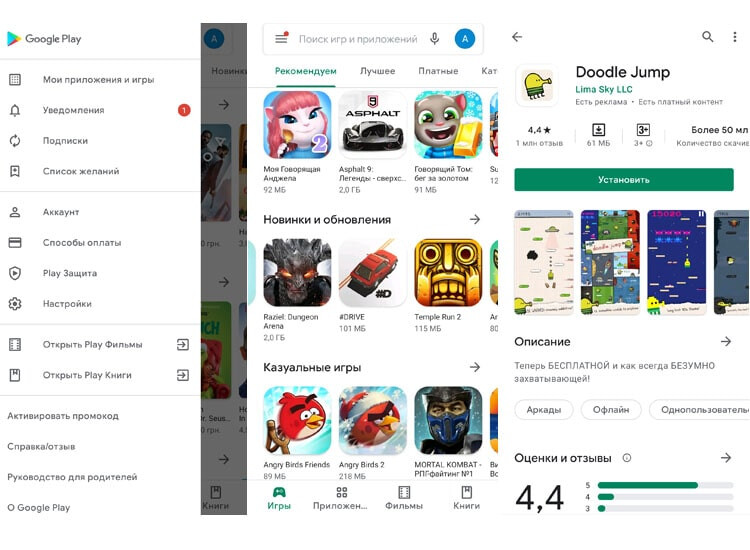 Тем не менее лучшего видеоигрового аналога конкурса про разваливающийся мост не найти, да и общий дух дурацких, но жестоких соревнований у игры и сериала схож.
Тем не менее лучшего видеоигрового аналога конкурса про разваливающийся мост не найти, да и общий дух дурацких, но жестоких соревнований у игры и сериала схож.
Начните работу с сервисами Play Games для Android | Разработчики Google
Добро пожаловать в разработку игр для Android с помощью игровых сервисов Google Play!
SDK Play Games предоставляет кроссплатформенные игровые сервисы Google Play, которые позволяют легко интегрировать популярные игровые функции, такие как достижения, таблицы лидеров и Сохраненные игры в планшете и мобильные игры.
Это обучение поможет вам установить образец игрового приложения для Android. и быстро приступите к созданию своей собственной игры для Android.Тип-число Пример приложения Challenge демонстрирует, как можно объединить достижения и таблицы лидеров в вашу игру.
Прежде чем начать
Чтобы подготовить приложение, выполните действия, описанные в следующих разделах.
Предварительные требования для приложения
Убедитесь, что в файле сборки вашего приложения используются следующие значения:
- A
minSdk Версияиз19и выше - A
compileSdkVersionиз28или выше
Настройте игру в Google Play Console
Консоль Google Play — это место, где вы управляете игровыми сервисами Google Play для своих game и настройте метаданные для авторизации и аутентификации вашей игры.Для подробнее см. Настройка игровых сервисов Google Play.
Настройте свое приложение
В файле build.gradle уровня проекта включите
Репозиторий Google Maven
и центральный репозиторий Maven
в обоих ваших buildscript и allprojects разделах:
buildscript {
репозитории {
Google()
mavenCentral ()
}
}
allprojects {
репозитории {
Google()
mavenCentral ()
}
}
Добавьте зависимость сервисов Google Play для SDK Play Games в свой
файл сборки Gradle модуля, который обычно приложение / сборка.: градиент
градиент
зависимости {
реализация 'com.google.android.gms: play-services-games: 21.0.0'
}
Образец руководства по приложению
Это обучение поможет вам установить образец игрового приложения для Android. и быстро приступите к созданию своей собственной игры для Android. Тип-число Пример приложения Challenge демонстрирует, как можно объединить достижения и таблицы лидеров в вашу игру.
Шаг 1. Загрузите образец приложения
Для этого руководства разработчика вам потребуется загрузить образец задания типа «введите число». Приложение для Android.
Чтобы загрузить и настроить пример приложения в Android Studio:
- Загрузите образцы Android с страница загрузки образцов.
- Импортируйте проект
android-basic-samples. Этот проект включаетTypeANumberи другие игры для Android. образцы. Для этого в Android Studio:
образцы. Для этого в Android Studio:- Щелкните File > Import Project .
- Перейдите в каталог, в который вы загрузили
android-basic-samplesдля своей разработки. машина.Выберите файлandroid-basic-samples / build.gradleи нажмите OK .
- В модуле
TypeANumberоткройтеAndroidManifest.xmlи измените имя пакета сcom.google.example.games.tancна другое собственное имя пакета. Новое имя пакета должно не начинать сcom.google,com.exampleилиcom.android.
Шаг 2. Настройте игру в консоли Google Play
Консоль Google Play — это место, где вы управляете игровыми сервисами Google Play для своей игры и
настроить метаданные для авторизации и аутентификации вашей игры.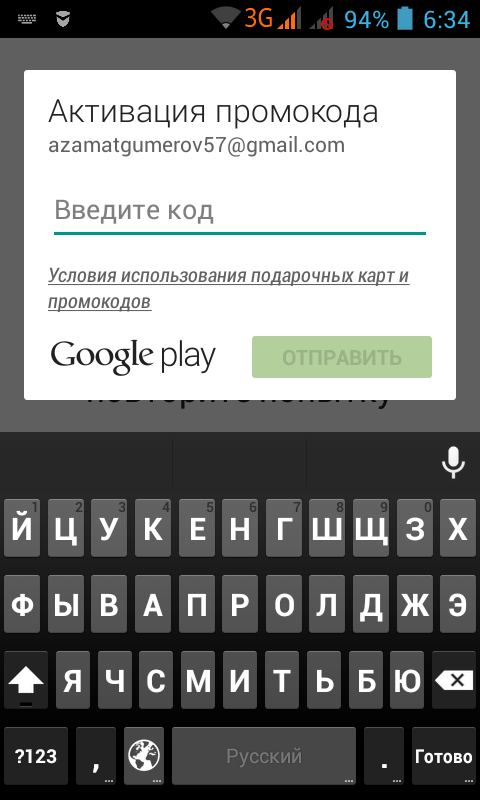
Чтобы настроить образец игры в консоли Google Play:
- Укажите в веб-браузере Консоль Google Play и войдите в систему. Если вы еще не регистрировались в консоли Google Play, вам будет предложено сделать это.
- Следуйте этим инструкциям, чтобы
добавьте свою игру в консоль Google Play.
- Когда вас спросят, используете ли вы API Google в своем приложении, выберите Я еще не использую API Google в своей игре .
- Для целей данного руководства разработчика вы можете заполнить форму собственными детали игры.Для удобства можно использовать значки-заполнители и снимки экрана. предоставлено на странице загрузок.
- Следуйте этим инструкциям, чтобы
создать идентификатор клиента OAuth 2.0
для вашего Android-приложения.
- При связывании вашего Android-приложения обязательно укажите точный пакет имя, которое вы использовали ранее при переименовании пакета примера.
- Вы можете использовать мастер создания подписанного APK в Android Studio, чтобы
сгенерируйте новое хранилище ключей и подписанный сертификат, если у вас его еще нет.
 Чтобы узнать, как
запустите мастер создания подписанного APK, см.
Подписание вашего приложения в Android Studio.
Чтобы узнать, как
запустите мастер создания подписанного APK, см.
Подписание вашего приложения в Android Studio.
- Обязательно запишите следующую информацию на будущее:
- Идентификатор вашего приложения: это строка состоящий только из цифр (обычно 12 или более) в начале вашего идентификатора клиента.
- Ваш сертификат подписи: обратите внимание, какой сертификат вы использовали при настройке ваш доступ к API (сертификат, отпечаток SHA1 которого вы предоставили). Ты должен использовать тот же сертификат для подписи вашего приложения при тестировании или выпуске вашего приложение.
- Настроить достижения для задачи типа «номер-число»:
- Выберите вкладку достижений в консоли Google Play.
- Добавьте следующие примеры достижений:
Имя Описание Особые инструкции Prime Получите простой результат. Нет Скромный Запросить оценку 0. 
Нет Не дерзай, малыш Запросите оценку 9999 в любом режиме. Нет ОМГ У Р ТЕХ УБЕР ЛЕТ! Получите 1337 баллов. Сделайте это скрытым достижением. Расточка Сыграйте в игру 10 раз. Сделайте это постепенным достижением с 10 шагами для разблокировки. Действительно действительно скучно Сыграть в игру 100 раз. Сделайте это достижение постепенным, чтобы разблокировать 100 шагов. - Запишите идентификаторы (длинные буквенно-цифровые строки) для каждого достижения, которое вы созданный.
- Настройте достижения, подходящие для вашей игры. Узнать больше, увидеть концепции достижений и как реализовать достижения в Android.
- Сконфигурируйте таблицы лидеров для задачи типа «номер-число»:
- Выберите вкладку Leaderboards в консоли Google Play.

- Добавьте две примерные таблицы лидеров: одну с названием «Легкие рекорды» и другую. назван «Жесткие рекорды». Обе таблицы лидеров должны использовать целочисленное форматирование результатов. с 0 десятичными знаками и типом заказа Больше лучше .
- Запишите идентификаторы (длинные буквенно-цифровые строки) для каждой созданной вами таблицы лидеров.
- Настройте списки лидеров, подходящие для вашей игры. Узнать больше, увидеть концепции, лежащие в основе списков лидеров и как реализовать списки лидеров в Android.
- Выберите вкладку Leaderboards в консоли Google Play.
- Добавьте тестовые учетные записи для вашей игры. Этот шаг необходим только для приложений, которые еще не были опубликованы в Консоль Google Play. Перед публикацией приложения перечислены только тестовые учетные записи. в консоли Google Play можно авторизоваться.Однако после публикации приложения Все могут войти в систему.
ConnectionResult. SIGN_IN_REQUIRED
SIGN_IN_REQUIRED код возврата. Если вы попытаетесь запустить ConnectionResult.startResolutionForResult () ,
ты вернешься GamesActivityResultCodes.RESULT_SIGN_IN_FAILED .Шаг 3. Измените код
Для запуска игры вам необходимо настроить ID приложения как ресурс в вашем
Android-проект. Вам также потребуется добавить метаданные игр в AndroidManifest.xml .
- Откройте
res / values / ids.xmlи замените идентификаторы заполнителей. Если ты создавая игру для Android с нуля, вам нужно сначала создать этот файл.- Укажите идентификатор своего приложения в ресурсе
app_id. - Укажите идентификатор каждого достижения, который вы создали ранее в соответствующем
достижение_ *ресурс.
- Укажите идентификатор каждого списка лидеров, который вы создали ранее в соответствующем
таблица лидеров_ *ресурс.
- Укажите идентификатор своего приложения в ресурсе
- Откройте
AndroidManifest.xmlи введите имя своего пакета вpackageатрибут элемента <manifest>. Если вы создаете игру для Android из нуля, убедитесь, что вы также добавили следующий код внутри элемента <application>:<метаданные android: name = "com.google.android.gms.games.APP_ID " android: value = "@ строка / app_id" /> <метаданные android: name = "com.google.android.gms.version" android: value = "@ integer / google_play_services_version" />
Шаг 4. Проверьте свою игру
Чтобы убедиться, что игровые сервисы Google Play правильно работают в вашей игре, протестируйте
приложение, прежде чем опубликовать его в Google Play.
Для запуска игры на физическом тестовом устройстве:
- Убедитесь, что вы настроили тестовую учетную запись, которую используете для входа в систему. в приложение (как описано в шаге 2).
- Экспортируйте APK и подпишите его тем же сертификатом, который вы использовали для настройки проект в Google Play Console. Чтобы экспортировать подписанный APK в Android Studio, нажмите Сборка > Создать подписанный APK .
- Установите подписанный APK на физическое тестовое устройство с помощью инструмента
adb. Чтобы узнать, как установить приложение, см. Работает на устройстве.
Опубликуйте свою игру в Play Маркете [GDevelop wiki]
Создайте учетную запись разработчика Google Play
Упакуйте игру
Упакуйте игру, как описано здесь — выберите Android App Bundle .
После завершения упаковки у вас будет кнопка Download , чтобы получить файл AAB, который можно опубликовать в Google Play. Загрузите его и сохраните где-нибудь на своем компьютере.
Создайте приложение и введите данные о приложении
Подключитесь к консоли разработчика Play Store (https: // play. google.com/apps/publish/). На страницах со списком ваших приложений нажмите Create Application :
google.com/apps/publish/). На страницах со списком ваших приложений нажмите Create Application :
Введите название и выберите язык. Приложение создано в Play Store, и теперь вы можете заполнить информацию, которая будет отображаться в Play Store:
Нажмите Create app , чтобы продолжить.
Создайте «выпуск» и загрузите Android App Bundle
В меню слева найдите раздел Release .Выберите Производство , Открытое тестирование , Закрытое тестирование или Внутреннее тестирование в зависимости от того, как вы хотите распространять свою игру в первую очередь. Мы рекомендуем начать с Внутреннее тестирование . После этого вы можете выпустить «Производственный» выпуск, когда будете довольны игрой.
Затем нажмите Create Release :
У вас запрашивается Подпись приложения Google Play , нажмите Продолжить .
В App Bundles выберите Upload и выберите свой Android App Bundle, который был упакован GDevelop.
AAB загружен в Play Store. Подожди немного. По завершении вы должны увидеть сообщение об успешном завершении загрузки.
Если загрузка прошла успешно, вы можете увидеть свой файл AAB в списке ниже:
В Что нового в этой версии? , введите примечания к выпуску, которые должны отображаться в магазине воспроизведения.Закончите, нажав Сохранить .
Что-то пошло не так?
Если есть ошибка, сообщающая вам, что загрузка не удалась, прочтите сообщение об ошибке, чтобы узнать больше о том, что пошло не так. Обычно это означает, что:
- Неверное имя пакета. В GDevelop с помощью менеджера проекта введите новое уникальное имя пакета.
- Или вы использовали то же имя пакета, что и существующее приложение. Выберите другой в диспетчере проектов и снова упакуйте свою игру, чтобы создать новый AAB.

Завершите ввод всех подробностей об игре
Прежде чем сделать вашу игру общедоступной, вы должны завершить ввод всех сведений об игре, включая цену, и найти рейтинг для контента. Отметьте в меню раздел «Grow» и обязательно заполните все необходимые данные:
Опубликуйте игру!
После того, как вы закончили все, ввели красивое описание, настроили красивые скриншоты и загрузили Android App Bundle своей игры, вы можете вернуться в раздел Release .Щелкните Production и создайте для него выпуск.
Поздравляем! Игра находится в Play Store.
Поздравляю! Вы сделали это и опубликовали свою игру. Некоторым пользователям придется подождать несколько часов, прежде чем они увидят игру в Play Store.
Не забудьте рассказать об этом в социальных сетях, на Discord и на форуме, чтобы сообщить сообществу, что вы опубликовали игру 🚀
Позже, если вы захотите опубликовать закачку, обязательно увеличьте номер версии (в свойствах игры в GDevelop).В противном случае Play Store отклонит новый набор Android App Bundle, если он имеет тот же номер версии, что и существующий.
gdevelop5 / publishing / android_and_ios / play-store.txt · Последнее изменение: 21.07.2021, 15:01, автор: 4ian
Пошаговый процесс загрузки приложения в магазин Google Play
Никто не может сомневаться в популярности и преобладании учетной записи Google Play Store в сфере мобильных приложений и программного обеспечения.
Домен еще более подтверждается статистикой Play Store, в которой примерно 2,8 миллиона приложений, и что почти 3739 приложений выпускаются на нем ежедневно.
Такие числа подтверждают, что Play Store для Android — отличный вариант для загрузки вашего приложения.
Теперь, если вы задаетесь вопросом «Как отправить приложение в Google Play Store», завершите квест здесь. Мы подробно рассказали о процессе загрузки в Google Play.Без лишних слов, давайте погрузимся в публикацию в Google Play.
Пошаговый процесс Загрузить приложение в Google Play StoreТеперь, когда очевидное преодолено, давайте перейдем к шагам, связанным с загрузкой приложения в Play Store. Убедитесь, что вы следите за каждым из них в точном хронологическом порядке, чтобы избежать ошибок в процессе публикации приложения Google.
1. Консоль разработчика Google Play
Чтобы загрузить приложение из магазина воспроизведения Android, необходима панель разработчика.Консоль Google Play — это своего рода центр управления сервером, откуда разработчики отправляют приложения Play Store для Android. Существует единовременная плата в размере 25 долларов США, с помощью которой разработчик может открыть учетную запись, загруженную функциями и функциями управления. После внесения единовременного платежа вы можете бесплатно загружать приложения из Google Store Play.
Вам необходимо заполнить все учетные данные, запрашиваемые при создании учетной записи, такие как ваше имя, страна и т. Д. После того, как вы отправите свою учетную запись, ее одобрение займет до 48 часов.
2. Свяжите аккаунт разработчика с аккаунтом продавца Google Кошелька
Если приложение, загружаемое в Play Store, поддерживает покупки в приложении, вам потребуется учетная запись продавца. Чтобы создать его, вы можете войти в свою учетную запись Google Play Console и нажать «Отчеты», , а затем «Финансовые отчеты» . После этого вы можете выбрать «Создать торговый счет сейчас» и просто заполнить свои данные.
Учетная запись продавца будет автоматически связана с вашей учетной записью консоли Google Play и позволит вам управлять продажами приложений и проверять их.
3. Создайте приложение
Это еще один шаг на пути к публикации приложения в игровом магазине.
После того, как вы войдете в свою учетную запись разработчика или издателя, вот несколько шагов, которые необходимо предпринять, чтобы опубликовать приложение в Google Play:
- В меню перейдите на вкладку «Все приложения»
- Вы увидите опцию «Создать приложение» — выберите ее.
- В раскрывающемся меню выберите язык приложения по умолчанию.
- Введите название вашего приложения (его можно будет изменить позже)
- Теперь нажмите «Создать»
4.Листинг в магазине приложений
Именно на этом этапе загрузки в Google Play вам пригодятся ваши приготовления.
На этом этапе загрузки приложения в игровой магазин вам необходимо заполнить всю информацию и детали, которые вы уже подготовили с осторожностью ранее. В таблице ниже показано, какая информация вам нужна для заполнения списка приложений —
Обязательно используйте подходящие ключевые слова в описании приложения, чтобы повысить вероятность его появления в результатах поиска.Наряду с этим обязательно используйте все данные, о которых мы говорили в разделе предварительных требований для листинга приложений.
5. Загрузите пакеты приложений или APK в Google Play.
Теперь вам необходимо использовать такие файлы, как App Bundle или APK и подписанный выпуск приложения, и загрузить их в свое приложение. Вот как вы это делаете: перейдите на вкладку «Управление выпусками» , а затем на вкладку «Выпуск приложения» в меню. После этого вам будет предложено выбрать любой тип выпуска из четырех вариантов: внутренний тест, закрытый тест, производственный выпуск и открытый тест.
После того, как вы приняли решение о том, какой тип выпуска вам нужен, вы можете выбрать «Создать выпуск» .
На этом этапе вы будете перенаправлены к новой версии на рабочую страницу. Здесь вам снова нужно принять другое решение — выбрать подписку в магазине приложений Google Play для приложения или нет. Если вы выберете последнее, просто нажмите на опцию «ОТКЛЮЧИТЬ».
Теперь выберите «Обзор файлов» и узнайте, как загрузить apk в магазин приложений Google, называя и описывая свой выпуск с помощью инструкций на экране.Вы также можете нажать «Обзор», чтобы подтвердить информацию. Когда все будет сделано, нажмите «Сохранить».
6. Time For Content Рейтинг
Следующим шагом в отношении публикации приложений Android в Play Store является оценка вашего приложения. Это очень важно, потому что оно указано как «Без рейтинга», оно может быть полностью удалено из магазина, поэтому необходимо обязательно оценить приложение.
Для оценки содержимого необходимо снова перейти в меню в левой части экрана и затем выбрать то же самое.Нажав на «Продолжить» , вы можете перейти вперед и затем ввести свой адрес электронной почты в соответствующее поле, а затем «Подтвердить» .
Теперь вы можете заполнить анкету для оценки своего приложения. Для этого выберите «Сохранить анкету», , а затем выберите опцию «Рассчитать рейтинг» , чтобы увидеть рейтинг своего приложения в Play Маркете. Последнее, что нужно сделать для окончательного определения рейтинга содержания вашего приложения, — это нажать «Применить» .
7. Исправить ценообразование и распространение приложений
Теперь вы должны четко понимать, в каких странах будет доступно ваше приложение.Здесь следует отметить, что Google не поддерживает публикацию приложения для всех регионов. Приложение будет опубликовано в отдельных странах, а не во всем мире.
Более того, очень важно назначить цену вашему приложению. Если вы хотите, чтобы ваше приложение было бесплатным, убедитесь, что это решение является постоянным, поскольку Google не позволяет конвертировать бесплатные приложения в платные. Хотя цена приложения может быть изменена.
Чтобы сделать все это, перейдите на вкладку Расценки и распространение в меню, а затем выберите, будет ли ваше приложение Бесплатным или Платным .Теперь вы можете выбрать страны, в которых будет выпущено ваше приложение. Кроме того, если ваше приложение подходит для детей младше 13 лет, вы можете выбрать вариант «Да» для первичного обнаружения ребенка. В противном случае просто выберите «Нет» . Точно так же выберите параметры, разрешающие рекламу в вашем приложении.
8. Наконец, опубликуйте приложение.
Как только вы убедитесь, что все правильно, сделайте последний шаг этого руководства о том, как загрузить приложение для Android в Play Store, т.е.д, добавьте приложение на платформу. Вам нужно вернуться на вкладку «Выпуски приложений», затем выбрать «Управление производством», а затем «Редактировать выпуск». После этого нажмите «Обзор», а затем выберите «Начать внедрение в рабочую среду». Чтобы завершить этот процесс, выберите опцию «Подтвердить» и вуаля! Вы успешно загрузили приложение в apk-аккаунт Google Play Store бесплатно.
После того, как вы загрузите приложение в магазин Google Play бесплатно, все, что вам осталось сделать, это просто подождать, пока ваше приложение будет одобрено.Обычно рассмотрение заявки занимает около двух часов. Но с обновленной политикой конфиденциальности магазина приложений Google Play теперь потребуется часы и даже дни, что побуждает компании-разработчики мобильных приложений создавать еще больше безупречных приложений, которые выбираются мгновенно. Итак, сдерживайте волнение и просто ждите.
Как разместить ваше приложение в магазине Play?Ваша задача — сделать так, чтобы приложение набирало популярность и тысячи скачиваний на этом не заканчивались.После успешного выполнения шагов, касающихся загрузки приложения в Google Play App Store, пришло время разместить его в Play Store.
Существуют определенные методы, такие как взаимодействие с пользователем и услуги визуального дизайна, работа над новейшими технологиями, локализация и т. Д., Которые помогают вашему приложению стать популярным. Размещение apk в Google Play Store может принести пользу вашему приложению в той мере, в какой оно многократно увеличивает внимание пользователей к вашему приложению.
Что делать после отправки приложения в Play Маркет?Отвечая на вопрос «Как опубликовать приложение в Play Store», вы можете подумать: «Что делать дальше?».Что ж, мы вас об этом тоже позаботились. Вот несколько советов, которые помогут сделать ваше приложение доступным во всем мире в магазине приложений Google.
1. Продвигайте приложение в социальных сетяхСоциальные сети — отличное средство для стремительного роста популярности вашего приложения. Тот факт, что 42% населения мира пользуются социальными сетями, достаточно, чтобы оправдать это заявление. Есть несколько платформ, таких как Facebook, Instagram, Linkedin, Pinterest и многие другие, которые постоянно используются.Таким образом, продвижение вашего приложения на этих платформах обещает больше трафика и, в конечном итоге, больше загрузок.
2. Начать пресс-релизПресс-релиз — еще один способ продвижения вашего бренда. Благодаря этому ваш бренд окажется в центре внимания, и многие публикации будут посвящены выпуску вашего приложения, что в конечном итоге позволит вашему приложению охватить более широкую базу пользователей и установить подлинное соединение.
Пресс-релиз, охватывающий слова, атрибуты и идеи разработчиков мобильных приложений, и само приложение оказалось невероятной маркетинговой стратегией.Это отличный пример, чтобы показать пользователям, что они ожидают хорошего.
3. Сосредоточьтесь на обслуживании и обновлении приложенийВы не можете просто опубликовать свое приложение в магазине приложений и оставить его в покое. Вам необходимо эффективно поддерживать свое приложение и вводить частые обновления, устраняя проблемы и ошибки, с которыми сталкиваются пользователи. Поддержание чего-либо — это постоянная задача, а не разовая задача. Итак, убедитесь, что ваше приложение обновляется до последней версии технического стека и исправляет все, что требует исправления.
4. Практика ASO ОптимизацияApp Store — популярная практика среди всех ведущих компаний-разработчиков приложений для Android. Известный как ASO, он в первую очередь фокусируется на действиях, нацеленных на аспекты, которые могут привлечь больше внимания и повысить видимость вашего приложения в магазине приложений. Эти методы направлены на повышение коэффициента конверсии показов в загрузки приложения.
Часто задаваемые вопросы В.Сколько времени нужно, чтобы опубликовать приложение в магазине приложений Google Play ?Нет фиксированного ограничения по времени для публикации приложения в магазине приложений Google. Хотя процесс отправки заявки через консоль Google Play Store прост и лаконичен, продолжительность проверки и выбора вашего приложения может варьироваться от часов до дней.
В. Сколько стоит размещение приложения в Play Маркете?Существует только единовременный сбор в размере 25 долларов, который вы платите, когда публикуете свое первое приложение.После этого все приложения, которые вы публикуете в магазине приложений Google для Android, будут бесплатными.
Заключение
Мы надеемся, что приведенные выше инструкции были полезны в процессе публикации приложения в Google Play. После того, как вы загрузите приложение в магазин приложений, вам потребуется активная маркетинговая стратегия для привлечения клиентов. После публикации приложения для Android вашему приложению требуются постоянные усилия, чтобы добиться успеха, иначе конкуренция затмит его.
В Appinventiv есть специалисты, которые помогут вам выбрать правильную маркетинговую стратегию для вашего магазина приложений Android.Мы можем помочь вам сделать ваше приложение успешным.
В поисках стратегических сессий ?.
Позвольте нам досконально разобраться в вашем бизнесе и помочь вам разработатьстратегий для вашего цифрового продукта..
Как создать игровое приложение
Учитывая, что в этом году мировой рынок принес 100 миллиардов долларов, неудивительно, что многие люди хотят участвовать в играх с игровыми приложениями. Но разбогатеть с помощью App Store — это лишь одна из многих возможных мотиваций! Кто знает, вы могли бы просто быть заинтересованы в создании чего-нибудь забавного для своих друзей или в создании прочного произведения цифрового искусства.
Какой бы ни была причина, это краткое руководство покажет вам, какие инструменты вы можете использовать для создания видеоигры, в которую можно играть на iOS и Android. Обратите внимание, что у нас также есть полный обзор различных игровых движков, некоторые из которых даже позволяют создавать игры для консолей и настольных компьютеров!
Итак, что мне нужно для начала?
Хотя мы обычно сосредотачиваемся на разработчиках приложений, вы заметите, что ни один из них на самом деле не подходит для создания игр. Вместо этого вам понадобится нечто, называемое игровым движком, или специальное программное обеспечение для создания игр.В отличие от производителей приложений, вам необходимо установить их на свой компьютер, что приводит нас к первому пункту в нашем контрольном списке:
- Компьютер : вам нужно будет установить игровой движок на свой ПК или Mac. Обратите внимание, что некоторые игровые движки предназначены только для ПК или только для Mac. Они не работают с обоими.
- Смартфон (или два): вам нужно будет протестировать игру на желаемой платформе. Стоит убедиться, что он хорошо работает как на iPhone, так и на телефоне Android, если вы хотите выйти на оба рынка — и это стоит попробовать и на устройствах низкого уровня!
- Учетная запись разработчика : для отправки игрового приложения.Это стоит 99 долларов в год для App Store и 25 долларов для жизни в Play Store. В отличие от разработчиков приложений, вы будете отвечать за обновления и следить за тем, чтобы игра работала на всех устройствах. Это может означать несколько новых обновлений в год.
- Способ создания арта : Независимо от того, собираетесь ли вы работать в 2D или в 3D, вам потребуются игровые ресурсы. В Интернете можно найти массу бесплатных ресурсов, а у некоторых игровых компаний есть собственные торговые площадки. Но лучший способ выделить вашу игру — это самостоятельно создавать персонажей, фон, музыку и меню.
И игровой движок тоже?
Ага. Это будет ваш главный инструмент. И теперь, когда вы погрузитесь в кроличью нору создания игр, вы увидите, что существует ряд решений, от самых простых до чрезвычайно сложных. Грубо говоря, игровые движки можно разделить на следующие категории:
- Игровые шаблоны : самый простой способ начать работу — а также самый ограничивающий. Вы не сможете ничего изменить в игре, кроме персонажей, фона, музыки и тому подобного.Короче говоря, механику игры вообще нельзя подправить. Например, AppyPie или ChupaMobile предлагают шаблоны (это, кстати, онлайн-решения).
GameSalad — редактор перетаскивания, который также предлагает шаблоны игр
- Перетаскивание : это лучший метод для новичков. У вас есть список поведений (если это происходит, значит, случается), и вы можете просто применить их к своим игровым объектам. Например, вы создаете двухмерный квадрат и создаете поведение, которое говорит: «Если я нажимаю на экран, квадрат подпрыгивает».
- Визуальные сценарии : более продвинутое решение, которое дает вам всю гибкость кода без необходимости кодирования. Вы в основном создаете «узлы», которые представляют действия или события для ваших игровых объектов. Это создает своего рода диаграмму, которая представляет все, что происходит в вашем игровом окне.
- Кодирование : профессионалы скажут вам, что это единственный серьезный способ получить полный контроль над вашей игрой, особенно если вы хотите, чтобы она была сложной. А если вы заинтересованы в карьере разработчика игр, вы можете начать учиться прямо во время работы! Хорошей новостью является то, что некоторые игровые движки предлагают собственный упрощенный язык сценариев, который упрощает понимание основ для новичков.
Могу ли я сделать какую-нибудь игру?
Технически говоря, да. Но, конечно, это зависит от вашего количества времени и преданности делу. Однако стоит отметить, что новички, вероятно, добьются большего успеха в создании мобильных игр, таких как:
- Пазлы / Игры в слова
- Казуальные игры
- Платформеры
- Аркадные игры
Более сложные жанры 3D-игр, такие как FPS (шутеры от первого лица) или MMO (многопользовательские онлайн-игры), не только потребуют некоторого кода, но и не обязательно лучше всего подходят для игры на смартфоне или планшете.
Какой игровой движок выбрать?
Это большой вопрос, и, очевидно, он будет полностью зависеть от вашего уровня навыков и типа игры, которую вы хотите создать. Но ниже приводится краткий обзор некоторых движков, которые, по нашему мнению, будут наиболее подходящими для вас, в порядке сложности.
GameSalad
GameSalad попадает в категорию с перетаскиванием и , имеет интуитивно понятный интерфейс, а также очень хорошую документацию для начинающих.То, как он обрабатывает 2D-физику, идеально подходит для мобильных игр, и стоит отметить, что вы можете публиковать свои результаты на iOS, Android и даже на настольных компьютерах. У них также есть приложение «мобильный просмотрщик», чтобы вы могли протестировать свою игру на разных мобильных устройствах!
Посмотрите, как начать работу с GameSalad за 15 минут.
Попробуйте GameSalad здесь.
Основные характеристики : перетаскивание, физика игры, хорошая документация, есть торговая площадка, поставляется с базовыми игровыми шаблонами.Рекламная монетизация поддерживается в про-версии (25 долларов в месяц). Базовая версия стоит 17 долларов в месяц, но вы получаете скидку 50% на профессиональный план в качестве учителя, студента или военнослужащего.
Студия GameBuilder
Использование визуальных сценариев , GameBuilder Studio может быть немного более устрашающим, чем GameSalad, как можно продемонстрировать в обучающем видео ниже. Однако документация кажется столь же хорошей и исчерпывающей, и вы даже можете пройти бесплатный онлайн-курс udemy, чтобы начать работу с основами.Программа также довольно дешевая: полная цена составляет 99 долларов за профессиональную версию и 199 долларов в год за профессиональный план со всеми функциями, руководствами и дополнительными плагинами.
Посмотрите, как начать работу с GameBuilder Studio за 15 минут:
Попробуйте GameBuilder Studio здесь.
Основные возможности: визуальный редактор , игровая физика, торговая площадка плагинов, хорошие учебные пособия, создание 2D-анимаций (или интеграция со Spine для мощных 2D-анимаций).В версии Pro поддерживаются реклама, многопользовательский режим и другие расширенные функции.
BuildBox
Это новичок на рынке игровых движков, но он предъявляет большие претензии. Buildbox перечислил 100 игр, созданных на их платформе, которые вошли в число самых скачиваемых в App Store, включая такие классические игры, как The Line Zen и Color Switch. Это перетаскивания , а также поставляется с некоторыми базовыми шаблонами , чтобы вы могли начать работу. С другой стороны, интерфейс действительно приятный, а функции кажутся очень надежными, хотя и немного ограниченными.С другой стороны, подписка стоит очень дорого (99 долларов в месяц или 84 доллара при ежегодной оплате).
Попробуйте Buildbox здесь.
Основные возможности : перетаскивание, игровые шаблоны, отличный пользовательский интерфейс, редактор 2D-графики (спрайтов) и аниматор.
ClickTeam Fusion 2.5
Переходя к , методу перетаскивания и визуального написания сценариев , ClickTeam Fusion помогает людям создавать игры с 1994 года! Стоит отметить, что они не совсем ориентированы на мобильные игры, и на самом деле вам придется доплатить, чтобы создать свою игру для iOS и Android.Тем не менее, одним большим плюсом программы является то, что у нее есть большое и активное онлайн-сообщество, поэтому вы сможете найти ответ на любой вопрос, который у вас есть о том, как создать свою игру. В нем также есть визуальный редактор, так что вы можете создавать изображения прямо в программе. Ой, только ПК.
Попробуйте здесь.
Основные возможности: перетаскивание, визуальные сценарии, только ПК. Хорошее онлайн-сообщество и множество доступных расширений.
GameMaker Студия 2
Теперь мы добрались до GameMaker Studio 2, мощного решения, позволяющего создавать популярные игры, такие как Hyper Light Drifter и Hotline Miami .С другой стороны, он поставляется с визуальным редактором , так что вы можете создавать и анимировать пиксельное искусство прямо в программе, что делает его предпочтительным движком для художников. С другой стороны, вам нужно будет ввести код . К счастью, они используют свой собственный упрощенный язык под названием GMS2. Документация тоже отличная. Как и ClickTeam Fusion, он также предназначен для настольных компьютеров и консолей, и вам придется заплатить за полную версию (399 долларов США), чтобы экспортировать свою игру на Android или iOS.
Попробуйте GameMaker Studio 2 здесь.
Основные возможности : визуальный редактор и аниматор, упрощенный код, мощные функции. Отличная торговая площадка, полная ресурсов и расширений.
Стенцил
Stencyl — интересный движок, основанный на проекте MIT Scratch. Несколько лет назад Массачусетский технологический институт (Массачусетский технологический институт) разработал — язык визуального программирования, чтобы научить студентов программировать код , и это тот же метод, который использует Stencyl.Элементы разработаны таким образом, чтобы складываться как пазл, поэтому вы получите хорошее представление о том, как работает код, когда вы его изучите. Хотя это не совсем мощный движок, это определенно отличное решение для простых двухмерных мобильных игр, и он легко экспортируется в iOS и Android.
Попробуйте Stencyl здесь.
Основные характеристики: визуальный язык сценариев , удобный для обучения программированию, модель подписки (199 долларов в год для публикации на мобильных платформах и настольных компьютерах).
Единство
Перед вами очень мощный движок, использующий известный язык сценариев (C #).Между прочим, вы будете в компании, поскольку Unity — это движок, используемый тоннами инди-компаний, а также студиями AAA, от таких игр, как Temple Run до Assassin’s Creed. И хорошая новость в том, что вам не обязательно писать код, чтобы создать на нем свою игру. Это потому, что вы можете найти ряд плагинов для Unity, которые используют визуальный редактор. Эти решения не всегда подходят для новичков, но это только начало. К ним относятся FlowCanvas, uScript, Adventure Creator или PlayMaker. А Unity позволяет не только создавать приложения для iOS и Android, но и переносить игру на консоли и рабочий стол!
Попробуйте Unity здесь.
Основные функции : бесплатное использование до тех пор, пока ваша игра не заработает более 100 тысяч долларов, платные визуальные редакторы, популярность среди инди-разработчиков, огромный магазин ресурсов, отличные учебные пособия и документация
Unreal
Основной конкурент Unity, Unreal также является мощным движком, используемым студиями AAA для таких игр, как Abzu и Kingdom Hearts III. Он поставляется с визуальным редактором Blueprint и, как известно, раздвигает границы с точки зрения красивой графики даже для мобильных игр.Как и Unity, вы можете опубликовать свою игру для настольных компьютеров и консолей, а также для iOS и Android. Обратной стороной является то, что Unreal создавал довольно тяжелые игры, предназначенные для мобильных устройств высокого класса. Это также сложный зверь, на то, чтобы разобраться в нем и освоить его, потребуются месяцы.
Попробуйте Unreal здесь.
Основные характеристики : поставляется с визуальным редактором, подходит для больших мобильных игр, бесплатное использование и 5% роялти, если ваша игра приносит более 3000 долларов в квартал.
Заключительные мысли
В заключение стоит отметить, что существует множество уровней того, что вы можете назвать «игровым приложением».Если вы хотите использовать готовый шаблон, можете. Если вы серьезно относитесь к разработке игр, она также полностью доступна для всех, у кого есть компьютер, немного времени и онлайн-ресурсы. И кажется, что все время доступно все больше и больше решений.
Итак, хорошая новость заключается в том, что вам не обязательно писать код для создания игры для смартфона, особенно если она простая. И лучшая новость заключается в том, что лучшие игры, особенно в мире мобильных устройств, не обязательно самые сложные!
Есть вопросы? Обратная связь? Хотите, чтобы мы представили другое решение для создания игровых приложений? Дайте нам знать в комментариях ниже!
Google Play Store: подробное руководство для начинающих
Joe Hindy / Android Authority
Содержание
01 Что такое Google Play Store? 02 Изучение основ03 Вход и выход04Установка и обновление приложений05 Способы оплаты и подарочные карты06Добавление, скрытие и удаление устройств07Другое обучающие программы
Магазин Google Play — одна из самых больших и важных частей Android.Это центральный узел для всех приложений и игрового контента. Это также довольно приличное место для фильмов, телешоу и электронных книг. Play Маркет временами бывает немного перегружен, но вы можете научиться легко перемещаться по нему с небольшой помощью. В приложении есть множество команд, действий и других действий. Но не волнуйтесь — мы рассмотрим практически все из них. Вот почти все, что вы можете делать в магазине Google Play.
Обратите внимание, что одни действия сложнее других.Мы можем связать вас с отдельным учебником для более длинных материалов в интересах экономии места. Если у вас возникли проблемы с Play Store, вот наиболее распространенные проблемы и способы их устранения, а также некоторые распространенные коды ошибок и что с ними делать.
Что такое магазин Google Play?
Джо Хинди / Android Authority
Так что же такое Google Play Store? Магазин Google Play — это цифровая витрина для различных типов мультимедиа. Люди чаще всего используют приложение для загрузки приложений и игр.Однако в Play Store также продаются электронные книги, телешоу и фильмы. Все, кроме приложений и игр, имеет собственное приложение, поэтому при желании вы можете просматривать только эти разделы.
Первоначально магазин назывался Android Market и вышел в октябре 2008 года. За прошедшие годы он получил множество обновлений пользовательского интерфейса, а также дополнительного контента и функций. В марте 2012 года он изменил свое название на Play Store, и с тех пор так и осталось.
Хотя Google Play прочно ассоциируется с Android, он не является частью стандартного интерфейса Android.На самом деле это дополнительное программное обеспечение для работы с Android от Google. Вот почему Play Store недоступен для форков Android, таких как Amazon Fire OS. OEM-производители должны придерживаться определенного набора правил, чтобы получать приложения Google, и Play Store является частью этого пакета. Существуют также альтернативные магазины приложений для Android.
Основы
Джо Хинди / Android Authority
Есть несколько основных настроек с некоторыми простыми элементами управления. Play Store предоставляет легкий контроль над уведомлениями, настройками загрузки и некоторыми другими тонкими настройками.Мы дадим вам краткие инструкции о том, где находится каждый из них и как получить к ним доступ.
Изменить настройки уведомлений Google Play:
- Коснитесь своего изображения профиля в правом верхнем углу и коснитесь параметра Настройки . Оттуда коснитесь раздела Общие , и там должна быть опция уведомлений.
- Вы можете включить (или запретить) уведомления для своей учетной записи, когда обновления доступны и когда обновления установлены.Существуют также дополнительные параметры, когда предварительно зарегистрированное приложение или игра запускаются вместе с уведомлением о сделках и рекламных акциях.
Изменить настройки загрузки Google Play:
- На самом деле в Google Play Store есть две настройки загрузки. Коснитесь изображения профиля еще раз и перейдите в настройки . На этот раз вы хотите коснуться раздела Сетевые настройки , где находятся настройки загрузки.
- Первый — это Настройки загрузки приложений .Вы можете настроить это так, чтобы загружать приложения только через соединение Wi-Fi, через любую сеть или спрашивать вас, когда вы выбираете загрузку.
- Второй — это Автообновление приложений . Первый вариант позволяет загружать обновления через любое соединение, второй ограничивает все только Wi-Fi, а третий вариант полностью отключает автоматическое обновление.
- Хотя это не параметр загрузки, вы также можете отключить видео с автоматическим воспроизведением в этой части меню. Я рекомендую это сделать, поскольку это бессмысленная трата данных.
Доступ, просмотр и изменение вашего списка желаний в Google Play:
- Вы можете добавить любое приложение, игру, фильм, телешоу, книгу или песню / альбом в свой список желаний, перейдя на страницу этого носителя, коснувшись меню с тремя точками в правом верхнем углу и нажав Добавить в список желаний вариант .
- Вы можете удалить любой медиафайл, вернувшись на страницу этого медиафайла и повторив процесс, за исключением того, что на этот раз выберите Удалить из списка желаний.
- Просмотрите свой список желаний, перейдя на домашнюю страницу Play Store, нажав кнопку изображения профиля и выбрав опцию Библиотека .Нажав на что-либо в списке, вы попадете на страницу этого элемента в Play Маркете, где сможете скачать, купить или удалить его из списка желаний.
- Вы также можете снова зайти в настройки , щелкнуть Общие , а затем Учетная запись и настройки устройства . Оттуда коснитесь опции Очистить список желаний (внизу), чтобы удалить все элементы списка желаний за один раз.
Измените тему в Google Play Store:
- Это просто.Нажмите на изображение профиля и выберите Настройки .
- Коснитесь раздела Общие , чтобы развернуть его, а затем коснитесь параметра Тема . Ваши варианты должны включать светлую, темную и системную тему. Первые два варианта говорят сами за себя. Параметр системной темы делает Play Маркет темным или светлым в зависимости от темы вашего устройства.
Изменить настройки Google Play Protect:
- Нажмите на изображение профиля кнопку и выберите опцию Google Play Protect .
- Коснитесь значка в виде шестеренки в правом верхнем углу, чтобы просмотреть настройки Google Play Protect. Вы также можете принудительно выполнить сканирование, чтобы убедиться, что все ваши приложения в порядке.
- Мы, честно говоря, не рекомендуем ничего отключать, поскольку все собранные данные анонимны, а Google Play Protect работает лучше, чем антивирусные приложения практически во всех случаях. Однако, если вы хотите отключить их, вы можете здесь.
Просмотр истории платежей, остатков и использование подарочных кодов
- Нажмите изображение профиля , а затем нажмите Платежи и подписки .
- Отсюда вы можете выбрать Способы оплаты , Подписки , бюджет и история, и Погасить подарочный код . Все варианты выбора делают именно то, что вы думаете.
- Существует второй вариант погашения подарочной карты в разделе Способы оплаты , а также возможность напрямую купить кредит Google Play.
Посмотреть другие настройки Google Play Store:
- Нажмите кнопку профиля и выберите параметр Настройки .
- Под заголовком О вы можете просмотреть версию Google Play Store, просмотреть свой сертификат Play Protect и просмотреть лицензии с открытым исходным кодом.
- Наконец, вы можете просмотреть настройки семейства под заголовком Семейство . У нас есть целый учебник по семейным настройкам в Google Play.
Как включить и отключить мгновенные приложения
- Мгновенные приложения — это функция, которая временно загружает приложения по веб-ссылкам и из других мест без фактической загрузки приложения, чтобы вы могли попробовать его перед загрузкой.
- Коснитесь изображения профиля и коснитесь Настройки .
- Коснитесь раздела Общие и выберите вариант Google Play Instant . Включите его на следующем экране. Обратите внимание, что это может занять некоторое время, прежде чем оно действительно появится в таких вещах, как поиск в Интернете.
Это должно охватывать все основы.
Как войти в Play Маркет и выйти из него
Джо Хинди / Android Authority
Конечно, сначала давайте рассмотрим основы.Обычно вы входите в Play Store, когда входите в свою учетную запись Google при настройке телефона. Однако, если вы случайно этого не сделали, вы все равно можете сделать это другими способами. Выход из системы — более редкий шаг, но все же вполне выполнимый.
Войдите в Google Play Store (двумя способами):
- Первый способ — открыть приложение Play Store. Он распознает, что никто не вошел в систему, и предложит вам войти в свою учетную запись Google.
- Если первый шаг не помог, вы можете перейти к Настройки , перейти к Учетные записи и выбрать опцию Добавить учетную запись .На следующей странице выберите Google .
- Введите свой адрес электронной почты и нажмите кнопку Далее . Сделайте то же самое со своим паролем на следующей странице. Наконец, разберитесь с любой двухфакторной аутентификацией, если она у вас включена.
- Так и должно быть. Снова откройте Play Маркет и начните искать что-нибудь в Интернете.
Выйти из магазина Google Play:
- Войдите в настройки , перейдите к Учетные записи и выберите учетную запись, которую вы хотите удалить.
- На следующей странице нажмите кнопку Удалить учетную запись . Появится подсказка. Выберите Удалить учетную запись второй раз, чтобы удалить учетную запись. Удаление учетной записи автоматически выводит вас из Google Play.
К сожалению, ваша учетная запись Google привязана к Play Store вместе со всеми другими приложениями Google. Таким образом, невозможно выйти из Play Store, но оставаться в Gmail. Это ограничение Android, потому что ваша учетная запись Google контролирует все.Даже если у вас есть две учетные записи Google, они обе одновременно входят в Google Play Store.
Как использовать несколько учетных записей Google Play на одном устройстве:
- Войдите в свою первую учетную запись, используя любой из перечисленных выше методов.
- У вас есть два варианта добавления дополнительных учетных записей. Во-первых, войдите в настройки вашего телефона, , перейдите в раздел Accounts и добавьте еще одну учетную запись Google. Поскольку учетные записи Google также автоматически становятся учетными записями Play Store, вы также войдете в Play Store.
- Второй вариант прямо в Play Store. Нажмите на изображение профиля , кнопку , а затем нажмите на обведенную стрелку вниз справа от вашего имени пользователя и адреса электронной почты. Нажмите Добавить другую учетную запись и следуйте инструкциям, чтобы добавить вторую учетную запись.
- Для переключения учетных записей нажмите кнопку изображения профиля , нажмите кнопку со стрелкой в кружке, а затем выберите одну из других учетных записей в списке.
Это должно сработать. С помощью приведенных выше руководств вы можете входить, выходить из системы и входить в систему с несколькими учетными записями в Play Store.
Как устанавливать и обновлять приложения в Google Play
Джо Хинди / Android Authority
Самым распространенным видом деятельности является загрузка приложений и игр. Это довольно простая задача, и вы можете найти приложения и игры повсюду.
Установите приложения или игры в Google Play:
- Найдите нужное приложение или игру, выполнив поиск, используя раздел Категории или систему рекомендаций Google.Нажмите на нужное приложение, как только найдете его.
- Нажмите кнопку Установить . Play Store загрузит приложение или игру и автоматически установит их.
- Примечание. Если приложение или игра не являются бесплатными, вам придется заплатить за них, прежде чем вы сможете их загрузить. Просто нажмите кнопку цены , и Google Play проведет вас через процесс шаг за шагом. Вам нужно будет добавить способ оплаты, если вы не сделали этого раньше. Щелкните здесь, чтобы волшебным образом попасть в нужное место в этом руководстве и добавить способ оплаты.
Обновите свои приложения и игры в Google Play:
- Щелкните изображение профиля кнопку в верхнем левом углу экрана на домашней странице Play Store.
- Выберите опцию Управление приложениями и устройством .
- Перейдите на вкладку « Управление », и вы увидите список всех ваших приложений и игр. Нажмите кнопку Доступные обновления , чтобы увидеть все доступные обновления. Оттуда вы можете нажать кнопку, чтобы обновить их все сразу, или щелкнуть каждое приложение, чтобы обновить его по отдельности.
Как отменить регистрацию в играх, предстоящих событиях и бета-программах
- Щелкните изображение профиля , а затем нажмите Настройки . Под заголовком Общие выберите опцию Учетные записи и настройки устройств . Отсюда вы можете отключить рекламные электронные письма из Google Play, очистить историю поиска, отменить регистрацию на мероприятия, выйти из бета-программ и отменить предварительную регистрацию.
У нас также есть руководство о том, как получить возмещение за приложения и игры, приобретенные в магазине Google Play, а также как отменить подписку.Щелкните ссылки, чтобы прочитать их.
Добавление и удаление способов оплаты и подарочных карт в Google Play Store
Joe Hindy / Android Authority
Конечно, если вы когда-нибудь захотите купить что-то в Play Store, вам в конечном итоге потребуется добавить способ оплаты. . К счастью, это не очень сложно.
Как добавить способ оплаты в Google Play:
- Щелкните изображение профиля , чтобы открыть меню. Выберите вариант Платежи и подписки .
- Нажмите Способы оплаты на следующем экране.
- В верхней половине страницы показаны существующие способы оплаты. Нижняя половина позволяет добавить больше. Вы можете добавить кредитную или дебетовую карту, использовать биллинг оператора связи (если он доступен), добавить PayPal, погасить код для кредита Google Play и купить кредит в Google Play.
- Выберите нужный вариант и следуйте инструкциям по добавлению способа оплаты. Подсказки должны быть довольно простыми.
Как удалить способ оплаты из Google play:
- Щелкните изображение профиля , чтобы открыть меню, и выберите опцию Способы оплаты .
- Прокрутите вниз и выберите вариант Дополнительные настройки платежей .
- Откроется веб-браузер для просмотра ваших способов оплаты Google Pay (Google Play использует Google Pay).
- Найдите способ оплаты, который хотите удалить, и нажмите кнопку Удалить . Это должно удалить карту из вашей учетной записи.
Как погасить подарочную карту Google Play:
- Нажмите на изображение профиля и выберите Платежи и подписки .
- Коснитесь опции Погасить подарочный код на следующей странице.
- Отсюда либо отсканируйте подарочную карту с помощью камеры, либо введите код. Нажмите кнопку Погасить .
- Есть второй способ. Выполните те же действия, чтобы добавить способ оплаты, за исключением того, что на этот раз вы можете нажать кнопку Погасить код и следовать тем же инструкциям, что и раньше, чтобы активировать код. Однако мы рекомендуем первый вариант, так как он немного быстрее.
Как проверить баланс Google Play:
- Нажмите на изображение профиля , кнопку , а затем нажмите на опцию Оплата методы .Баланс отображается вверху над другими способами оплаты.
Требовать аутентификацию для покупок:
- Нажмите на изображение профиля , кнопку , как обычно, и войдите в настройки .
- Откройте заголовок Authentication .
- Первый вариант позволяет при желании использовать биометрическую аутентификацию. Опция использует ваш биометрический метод по умолчанию (отпечаток пальца, разблокировка по лицу и т. Д.) Для аутентификации покупок.
- Второй вариант позволяет вам выбрать, как часто вы хотите, чтобы Google Play проверял подлинность покупок.
- Опция Never избавляет от необходимости вводить пароль для покупки контента в Play Store. Это наименее безопасный вариант.
- The Каждые 30 минут Опция позволит вам загружать и покупать материалы без пароля в течение 30 минут после совершения первой покупки. Это достаточно приличный вариант безопасности.
- Наконец, Для всех покупок через Google Play на этом устройстве опция буквально запрашивает пароль каждый раз, когда вы пытаетесь потратить деньги.Это то, что мы рекомендуем всем, особенно родителям, которые разрешают своим детям играть в мобильные игры на своих телефонах.
С помощью этих руководств вы сможете легко добавлять и удалять постоянные способы оплаты, а также добавлять остатки подарочных карт в свою учетную запись Play Store.
Добавление, скрытие и удаление устройств из Google Play
Есть хорошие и плохие новости об этом процессе. Хорошей новостью является то, что ваше устройство автоматически добавляется в Google Play, как только вы входите в свою учетную запись Google на своем телефоне, и с вашей стороны больше ничего не нужно.
Скрыть устройства в Google Play:
- Используйте веб-браузер и перейдите на домашнюю страницу Play Store.
- Нажмите кнопку в виде шестеренки в правом верхнем углу.
- Вы должны увидеть список всех ваших устройств Android. Также есть столбец под названием Visibility . Снимите флажки рядом с устройствами, которые не должны отображаться в вашем аккаунте Google Play.
Это представляет угрозу безопасности, и мы надеемся, что Google пересмотрит свою позицию, разрешив нам удалять устройства из наших учетных записей Google Play.На данный момент мы рекомендуем выйти из Play Store на любом телефоне, который вы собираетесь выбросить или продать, и выполнить сброс настроек вручную, чтобы никто не мог получить доступ с этого устройства.
Другие учебные пособия
Джо Хинди / Android Authority
В магазине Google Play вы можете сделать еще множество вещей. К сожалению, некоторые из них требуют дополнительных действий, и эта статья достаточно длинная! Вот список дополнительных руководств по Google Play, которые мы не рассматриваем в этой статье.
Если мы что-то упустили, расскажите нам об этом в комментариях, и мы постараемся добавить это в учебник!
Начать работу с мгновенными играми
Даже если у вас уже есть веб-игра, размещенная на Facebook.com, или мобильная игра в магазине мобильных приложений, вам необходимо создать новое приложение для мгновенных игр.
Щелкните «Создать приложение».
Появится список действий. Выберите «Создать или подключиться к игре» и нажмите «Продолжить».
На следующем экране выберите «Мгновенные игры», а затем «Продолжить».
Мгновенные игры теперь появятся в вашем меню.
Что-то пошло не так
У нас проблемы с воспроизведением этого видео. Чтобы посмотреть видео, обновите свой веб-браузер.
Пора предоставить ресурсы для представления вашей игры. Перейдите на вкладку «Подробности» на левой панели навигации. Следующие параметры являются обязательными:
Приложение, видео с предварительным просмотром вашей игры (соотношение сторон 16: 9 или 1: 1).
Всплывающее изображение (от 320 x 320 до 2048 x 2048 пикселей).
Значок приложения (1024 x 1024 пикселей).
Короткое предложение, которое побуждает людей поиграть в вашу игру.
И название компании, выпускающей игру.
Что-то пошло не так
У нас проблемы с воспроизведением этого видео. Чтобы посмотреть видео, обновите свой веб-браузер.
Чтобы дать вашим играм с мгновенным запуском больше шансов получить одобрение, перейдите в раздел «Основные настройки» своего приложения и выполните все необходимые действия на странице «Основные».
Что-то пошло не так
У нас проблемы с воспроизведением этого видео.Чтобы посмотреть видео, обновите свой веб-браузер.
Мы также делаем хостинг для вашей игры бесплатным и легким. Загрузите код своей игры прямо на наш сайт. Пошаговую информацию о нашем бесплатном хостинге и загрузке пакета можно найти здесь.
Есть два способа протестировать вашу игру перед отправкой на рассмотрение:
1.
Протестируйте свою сборку на локальном сервере.
2.
Проведите производственный тест, который позволит вам и вашей команде проверить качество вашей игры на платформе.
Инструкции для обеих фаз можно найти здесь. Вы можете протестировать свою игру, сыграв в нее на Facebook, в Messenger и поделившись ссылкой на свою игру.
Также убедитесь, что соблюдаете наши правила отправки игр, чтобы ваша игра была одобрена для запуска в Instant Games.
Создавайте игры для Android без программирования!
Как это работает?
Создайте игру
в простом мастереОпубликуйте его в Google Play
(или любом другом Android-маркете)Зарабатывайте
на рекламеПолучайте деньги напрямую
от AdNetworks
Так много людей не могут ошибаться
Более 430000+ человек по всему миру выбирают QuickAppNinja
Характеристики
Многоязычный контент
Поддерживает более 20 языков, поэтому вы можете создавать свои собственные уникальные игры-викторины и выпускать локально
Reskin — функция клона
Всего за несколько кликов вы можете дублировать уже созданные игры, чтобы создавать новые игры и списки Google Play.С помощью этой функции вы можете увеличить свои шансы на успех в Google Play
.Медиа-пакет
С каждой игрой вы будете автоматически получать разные стили скриншотов, иконки игры, баннеры функций и т. Д. — всю графику, которая понадобится вам для загрузки игры в Google Play
Конструктор иконок
В конструкторе игр вы можете легко создать свой собственный значок, никаких дизайнерских навыков не требуется
Уровни игры в облаке
Чтобы уменьшить размер игры, дополнительные уровни будут храниться в облаке и загружаться игроками по запросу.Вы можете добавлять и изменять уровни, не загружая новую версию игры в Google Play
.Покупки из приложения
Чтобы заработать еще больше денег на своей игре, вы можете настроить покупки в приложении (продавать монеты своим игрокам) и получать оплату напрямую от Google Merchant
Перевод содержания
За несколько щелчков мышью вы можете легко перевести игровой контент на другой язык и настроить таргетинг на другие местные рынки.
100% Бесплатно
Да! Наш сервис бесплатен.Вы можете начать зарабатывать, не потратив ни копейки
Уникальный дизайн
Вы можете настроить дизайн каждого элемента вашей игры. Так ваша игра будет выделяться из общей массы
Витрина
Вот несколько игр, созданных в QuickAppNinja
Пример разработанной игры
Заставка
Этот экран появляется, когда пользователь запускает игру.
Геймплей
Главный экран игры. Игрок видит вопросы (картинки) и должен угадать правильный отвечать.
Хорошо сделано
Этот экран появляется, когда тип игрока отвечает правильно.
Подсказки
Если игрок застрял на уровне, он может использовать подсказки.Подсказки стоят заработанных монет.
Прейскурант
Если у игрока нет монет для покупки подсказок, он может заполнить поощрительные предложения и собрать дополнительные монеты. Или они могут подождать, пока не появятся бесплатные монеты.
Главное меню
Здесь геймер может отключить звуки и связаться со службой поддержки (на адрес электронной почты, который вы укажете), а также скоро.
Как вы будете зарабатывать деньги?
Вы зарабатываете на размещении
объявлений в играх
Вы зарабатываете деньги каждый раз, когда играете и показываете рекламу
Вам просто нужно собрать игру и загрузить ее в Google Play
Получайте оплату напрямую из AdNetworks
Вы будете зарабатывать деньги на баннерной рекламе, которая будет отображаться в ваших играх, и у вас есть полный контроль над рекламой. сети, используемые для показа этих объявлений.Настройка проста и занимает всего несколько щелчков мышью. Плюс у нас есть подробный пошаговый видео-уроки, чтобы следовать, и вы можете связаться со службой поддержки 24/7 с любыми вопросами.
В настоящее время мы поддерживаем следующие известные рекламные сети:
Адмоб
Google AdMob — одна из самых популярных рекламных сетей. Среди его сильных сторон — заполняемость и отличная эффективная цена за тысячу показов
.Facebook реклама
Facebook Audience Network — монетизируйте свою мобильную игру с помощью баннерной рекламы от 4 миллионов рекламодателей Facebook!
Чем больше игр вы создадите, тем больше денег вы сможете заработать.
Процесс создания игры
Как создать игру за 6 простых шагов
Выберите тип игры
Начните с выбора типа игры, которую хотите создать. Вы также можете выбрать из ряда предустановленных материалов или создать свой собственный.
Дизайн
Каждая игра состоит из разных экранов, например Геймплей, Завершено, Меню. У каждого экрана разные компоненты — фон, кнопки, текст и т. д. Вы можете настроить цвета для каждого из них компоненты на каждом экране.
Содержание
Пришло время заполнить самую важную часть вашей игры — контент.Например, в «Угадай Изображение »- это изображение с вопросом и ответом. Вы научитесь перетаскивать картинки в игру — вы даже можете массово загружать картинки, чтобы сэкономить время. Вы откроете для себя здание игра — это очень простой и увлекательный процесс.
Дизайн иконок
Создайте привлекательный уникальный значок из готовых шаблонов.Значок является одним из ключевых факторы успешной игры.
Настройки
Пришло время назвать свою игру. Вы также можете настроить дополнительные параметры игры, например, монеты распределение (сколько монет получает игрок за правильный ответ, или сколько монет каждая подсказка расходы).
Монетизация
На последнем шаге вы можете выбрать рекламную сеть, это будет приносить доход от рекламы для баннеры внутри вашей игры. Вам платят прямо из выбранной рекламной сети, и вы можете изменить ее. когда угодно. .
Не бойтесь конкуренции!
Вы можете подумать, может ли кто-нибудь создавать такие игры —
должна быть огромная конкуренция, и ваши шансы на заработок
невелики.Но это абсолютно неверно!
Лишь крошечное количество людей решается принять меры и начать создавать такие игры. Много людей извинитесь, почему это не сработает, и сдайтесь перед тем, как начать. Не будь одним из них!
Сегодняшний рынок мобильной связи стремительно растет: ежедневно активируется 1,5 миллиона Android-устройств! Что это значит для тебя? А 1.5 миллионов + ежедневная целевая аудитория для ваших игр!
Большой успех (и большие деньги) в конкретных нишах, которые вы знаете лучше всех (например, вы фанат собак, поэтому можете создать игру «Угадай собаку»).
Зачем создавать мобильные игры прямо сейчас?
- Доход от игровой индустрии равен доходу от кинобизнеса.
- Играем в игры на мобильном телефоне Популярность устройств растет по сравнению с игровыми консолями.
- Более половины населения Америки регулярно играет в игры.
- Более 70% игроков играют не менее 1 часа в неделю.
- Количество геймеров в Китае и других странах Азии уже огромно и быстро растет. Это рынок с миллиардами людей.
- Более 90% населения мира владеет мобильным телефоном.
- Люди тратят больше времени на их мобильные телефоны, чем смотреть телевизор или на своих компьютерах.
Почему мы сделали этот мощный конструктор
общедоступным?
Мы сделали шаг в разработке игр Word Trivia в 2012 году. С самого начала мы начали создавал игры для нишевых рынков и добился там огромного успеха.Наши разработчики разделили тестирование различных внутриигровых механики и, как результат, мы нашли идеальный игровой процесс, который нравится пользователям и который приносит максимум выгода.
Основное ядро таких игр — КОНТЕНТ. Физически мы не можем создавать эти игры во всех доступные ниши для рынков в разных странах (потому что мы не знаем специфики рынка). Вместо этого мы разработали БЕСПЛАТНЫЙ КОНСТРУКТОР ИГР… который позволит любому создавать популярные игры и зарабатывать на них деньги.



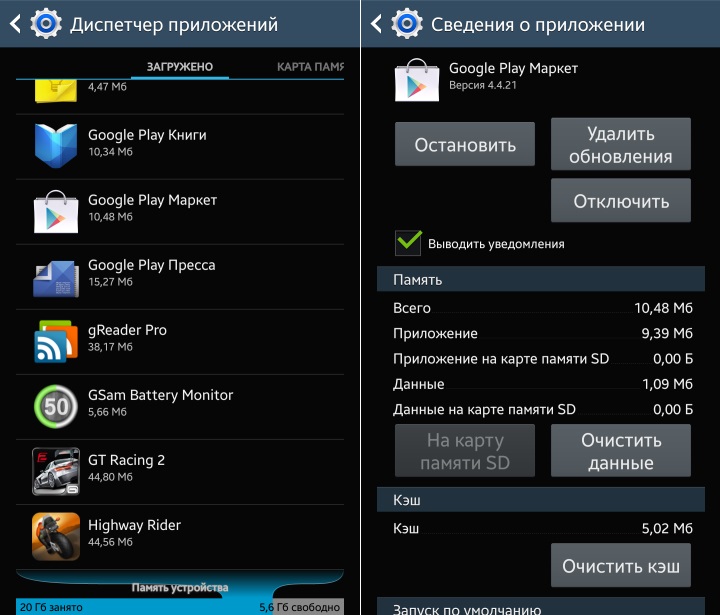


 Смотрите, как правильно это сделать.
Смотрите, как правильно это сделать.
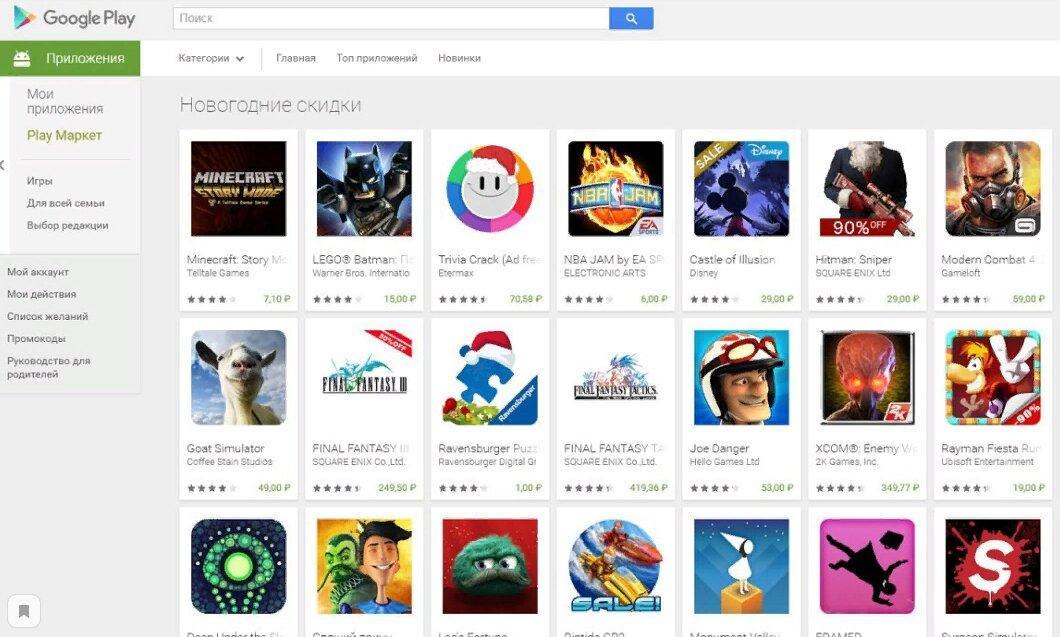
 образцы. Для этого в Android Studio:
образцы. Для этого в Android Studio: Чтобы узнать, как
запустите мастер создания подписанного APK, см.
Подписание вашего приложения в Android Studio.
Чтобы узнать, как
запустите мастер создания подписанного APK, см.
Подписание вашего приложения в Android Studio.

 SIGN_IN_REQUIRED
SIGN_IN_REQUIRED